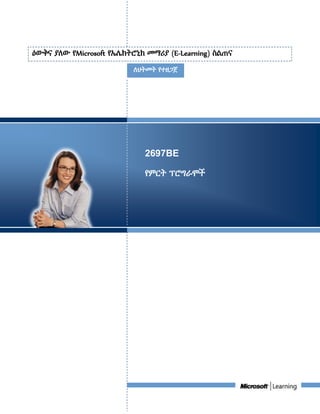
ዕውቅና ያሇው የMicrosoft የኤላክትሮኒክ መማሪያ (E-Learning) ስሌጠና - Productivity
- 1. ሇህትመት የተጋጀ ዕውቅና ያሇው የMicrosoft የኤላክትሮኒክ መማሪያ (E-Learning) ስሌጠና 2697BE የምርት ፕሮግራሞች
- 2. ስሌጠና፦ የምርት ፕሮግራሞች 2 © 2007 Microsoft ኮርፖሬሽን ፣ መብቱ በህግ የተጠበቀ ነው። ማውጫ የስሌጠናው አጭር መግሇጫ የስሌጠናው መረጃ ሞደሌ 1፦ የምርት ፕሮግራሞች የምርት ፕሮግራሞች መግቢያ ዋና ዋና ባህሪያትና ትዕዚዝች የጽሁፌ ማቀናበሪያ መግቢያ የቀመር ለህ ፕሮግራሞች መግቢያ የአቀራረብ ፕሮግራሞች መግቢያ የውሂብ ጎታ ፕሮግራሞች መግቢያ የሞደለ ማጠቃሇያ መፌትሄ ቃሊት የስሌጠናው መረጃ ይህ ስሌጠና ስሇ ተሇያዩ የምርት ፕሮግራሞች ዓይነቶች እና ጥቅማቸው ይገሌፃሌ። ከዙህ በተጨማሪም የእነዙህን ፕሮግራሞች የተጠቃሚ በይነገጽ ዋና ዋና ትዕዚዝች እና ባህሪያት ያብራራሌ። በዙህ ስሌጣና ውስጥ በብዚት የምንጠቀምባቸውን የምርት ፕሮግራሞችን በመጠቀም መሠረታዊ ተግባሮችን እንዳት እንዯምትሰራም ትማራሇህ። የስሌጠናው ማብራሪያ መግሇጫ የተሳታፉዎች መግሇጫ ይህ ስሌጠና ኮምፒውተር የመጠቀም ችልታን ሇማዲበር ሇሚፇሌግ ማንኛውም ሰው የታሇመ ነው። ቀዲሚ አስፇሊጊ ነገሮች ተማሪዎች ቢያንስ አንዴ የሀገር ውስጥ ጋዛጣን ሇማንበብ የሚያስችሌ መሰረታዊ የማንበብ እና የመረዲት ችልታ ሉኖራቸው ይገባሌ። ተማሪዎች የመጀመሪያውን መሰረታዊ የኮምፒውተር ስሌጠና መውሰዴ ይኖርባቸዋሌ ወይም ተመጣጣኝ የሆነ የኮምፒውተር ችልታ ሉኖራቸው ይገባሌ። የስሌጠናው ዓሊማዎች ይህ ስሌጠና ከጨረስክ በኋሊ፦ የተሇያዩ የምርት ፕሮግራም ዓይነቶችን እና ዋና ዋና ጥቅማቸውን ማብራራት ትችሊሇህ ፤ በብዚት ተጠቃሚ ባሊቸው የምርት ፕሮግራሞች በቀረቡ በይነገፆች ሊይ መስራት እና በጽሁፌ ማቀናበሪያ ፣ የቀመር ለህ ፣ የአቀራረብ ፕሮግራሞች እና የውሂብ ጎታዎች ሊይ መሰረታዊ ተግባሮችን መስራት ትችሊሇህ።
- 3. ስሌጠና፦ የምርት ፕሮግራሞች 3 © 2007 Microsoft ኮርፖሬሽን ፣ መብቱ በህግ የተጠበቀ ነው። የሞደለ ይቶች የምርት ፕሮግራሞች መግቢያ ዋና ዋና ባህሪያትና ትዕዚዝች የጽሁፌ አቀናባሪዎች መግቢያ የቀመር ለህ ፕሮግራሞች መግቢያ የአቀራረብ ፕሮግራሞች መግቢያ የውሂብ ጎታ ፕሮግራሞች መግቢያ የሞደለ ማጠቃሇያ የሞደለ መግቢያ በተሇያየ መሌኩ መረጃን ሇማቅረብ የተሇያየ ዓይነት ሰነድችን መፌጠር ያስፇሌግሃሌ። አብዚኞቹ የምርት ፕሮግራሞች ከተሇያዩ ፕሮግራሞች ጋር ሇመስራት ቀሊሌ እዱሆንሌህ የሚያዯርጉ የተወሰኑ ተመሳሳይ ባህሪያትና እና ትዕዚዝች አሎቸው። ይህ ሞደሌ የተሇያዩ የምርት ፕሮግራሞችን ዋና ዋና ባህሪያትን እና ትዕዚዝችን ይገሌፃሌ። ከዙህ በተጨማሪም ከጽሁፌ አቀናበሪዎች ፣ የቀመር ለሆች ፣ የአቀራረብ ፕሮግራሞች እና የውሂብ ጎታዎች ጋር እንዳት መስራት እንዯሚቻሌ ያብራራሌ። የሞደለ ዓሊማዎች ይህን የትምህርት ክፌሌ ከጨረስክ በኋሊ፦ የተሇያዩ የምርት ፕሮግራሞችን አገሌግልቶች መግሇጽ ፤ የምርት ፕሮግራሞች የሚጋሯቸውን ባህሪያት እና ትዕዚዝች መሇየት ፤ የጽሁፌ አቀናባሪን መጠቀም ፤ ከቀመር ለህ ፕሮግራሞች ጋር መስራት ፤ ከአቀራረብ ፕሮግራሞች ጋር መስራት እና በውሂብ ጎታ መረጃን መፌጠር እና ማስቀመጥ ትችሊሇህ። የተሇያዩ የምርት ፕሮግራም ዓይነቶች እንዯ አቀራረቦች ፣ የቀመር ለሆች እና የውሂብ ጎታዎች ያለ ሌዩ ሌዩ ሰነድችን በቀሊለ እና በብቃት ሇማጋጀት ያግዜሃሌ። አብኞቹ የምርት ፕሮግራሞች ተመሳሳይ የሆኑ ባህሪያትን እና ትዕዚዝችን አካተዋሌ። ስሇዙህ በአንዴ ፕሮግራም ሊይ እነዙህን ባህሪያትና ትዕዚዝች መረዲት መቻሌ ከላልች ፕሮግራሞች ጋር ሇመስራት ያግዜሃሌ። ይህ ሞደሌ በተሇያዩ የምርት ፕሮግራም ዓይነቶች የቀረቡ ተመሳሳይ ባህሪያትን እና ትዕዚዝችን ያብራራሌ። እንዯ ጽሁፌ አቀናባሪ ፣ የቀመር ለህ ፣ የአቀራረብ ፕሮግራሞች እና የውሂብ ጎታዎች ባለ ዋና ዋና የምርት ፕሮግራሞች ሊይ መሠረታዊ የሆኑ ተግባሮችን እንዳት መስራት እንዯሚቻሌም ይገሌፃሌ። ሞደሌ 1 የምርት ፕሮግራሞች
- 4. ስሌጠና፦ የምርት ፕሮግራሞች 4 © 2007 Microsoft ኮርፖሬሽን ፣ መብቱ በህግ የተጠበቀ ነው። የትምህርት ክፌለ መግቢያ አንተ የአንዴ ትምህርት ቤት መምህር ነህ እንበሌ እና የተማሪዎችን ዓመታዊ ብቃት ሇመከታተሌ የሚያስችሌህ ፕሮግራም ሇማስጀመር ፇሇግህ። ሇዙህ ፕሮግራም በመጀመሪያ የሁለንም ተማሪዎች የፇተና ውጤት እና ውጤታቸውን ሇማሻሻሌ በመምህሮቻቸው የተወሰደ እርምጃዎችን መሰብሰብ ይጠበቅብሃሌ። ከዙህ በኋሊ ይህን መረጃ በቀሊለ ፇሌጎ ሇማግኘትና ሇማሻሻሌ በሚረዲህ መሌኩ ማጣመር እና ማስቀመጥ ያስፇሌግሃሌ። ሁለንም መረጃ ከሰበሰብክ እና ካስቀመጥክ በኋሊ ሇላልች መምህራን ማቅረብ እና ሇእያንዲንደ ተማሪ የእዴገት ዕቅዴ ማጋጀት ይኖርብሃሌ። ይህን ተግባር ሇመፇጸም የተሇያዩ የምርት ፕሮግራም ዓይነቶችን መጠቀም ያስፇሌግሃሌ። እነዙህ ፕሮግራሞች እያንዲንደን ተግባር በቀሊለ እና በብቃት ሇማከናወን ያግዘሃሌ። በዙህ የትምህርት ክፌሌ ውስጥ መሠረታዊ የምርት ፕሮግራሞችን ባህሪያት የምትማር ይሆናሌ። የትምህርት ክፌለ ዓሊማዎች ይህን የትምህርት ክፌሌ ከጨረስክ በኋሊ፦ የተሇያዩ የምርት ፕሮግራሞችን አገሌግልቶች መግሇጽ ትችሊሇህ። የትምህርት ክፌለ ይቶች የምርት ፕሮግራሞች አጭር መግሇጫ የምርት ፕሮግራሞች ባህሪያት ግሇ ሙከራ ክፌሇ ትምህርት 1 የምርት ፕሮግራሞች መግቢያ
- 5. ስሌጠና፦ የምርት ፕሮግራሞች 5 © 2007 Microsoft ኮርፖሬሽን ፣ መብቱ በህግ የተጠበቀ ነው። ርዕስ፦ የምርት ፕሮግራሞች አጭር መግሇጫ ኮምፒውተርን የተሇያዩ ተግባሮችን ሇመፇጸም ሌንጠቀምበት እንችሊሇን። ሇምሳላ ዯብዲቤ ሇማርቀቅ ፣ የፕሮጀክት ሪፖርት ሇማጋጀት ፣ የሽያጭ አቀራረብ ሇመስራት ፣ የቤት ውስጥ የሂሳብ መዜገቦችን ሇመያዜ እንዱሁም የዯንበኞችን መረጃ ሇማቀናበር ሌንጠቀምበት እንችሊሇን። እያንዲንደን ተግባር ሇመፇጸም የምርት ፕሮግራሞች የሚባለ በኮምፒውተር ሊይ የተጫኑ ሌዩ ፕሮግራሞች ያስፇሌጋለ። ሇምሳላ ፣ ዯብዲቤዎችን እና ላልች የጽሁፌ ሰነድች ሇማርቀቅ የጽሁፌ አቀናባሪን መጠቀም እንችሊሇን። በተመሳሳይ አቀራረቦችን ሇማጋጀት የአቀራረብ ፕሮግራምን መጠቀም ይቻሊሌ። አንዲንዴ ዋና ዋና የምርት ፕሮግራሞች የሚከተለትን ያካታለ፦ ፕሮግራም መግሇጫ የጽሁፌ አቀናባሪዎች በብዚት ጽሁፌ ያሇባቸውን ሰነድች ሇማጋጀት የጽሁፌ አቀናባሪን መጠቀም ይቻሊሌ። Microsoft Office Word 2007 ብዘኃኑ የሚጠቀመው የጽሁፌ አቀናበሪ ነው። የቀመር ለህ ፕሮግራሞች ከቁጥር ጋር የተያያዘ ስራዎችን እና ሂሳባዊ ስላቶችን ሇመስራት የቀመር ለህ ፕሮግራምን መጠቀም ይቻሊሌ። Microsoft Office Excel 2007 አንዴኛው የቀመር ለህ ፕሮግራም ምሳላ ነው። የአቀራረብ ፕሮግራሞች ምስልችን እና ጽሁፌን በማቀናበር አቀራረቦችን ሇማጋጀት የአቀራረብ ፕሮግራምን መጠቀም ይቻሊሌ። Microsoft Office PowerPoint 2007 አንዯኛው የአቀራረብ ፕሮግራም ምሳላ ነው። የውሂብ ጎታ ፕሮግራሞች የዯንበኞች መገኛ መረጃን እና በእነርሱ የተገዘ ምርቶችን የመሳሰለትን መረጃ ሇመጠቀምና ሇማሻሻሌ ቀሊሌ በሆነ መሌኩ ሇማቀናጀት የውሂብ ጎታ ፕሮግራምን መጠቀም ይቻሊሌ። Microsoft Office Access 2007 ብዘኃኑ የሚጠቀመው የውሂብ ጎታ ፕሮግራም ነው። ርዕስ፦ የምርት ፕሮግራሞች ባህሪያት የሚከተለትን ንጥልች በትክክሇኛው የአማራጭ ሳጥን ምዴብ ውስጥ የዓረፌተ ነገሩን ቁጥር በመፃፌ ዯርዴሯቸው። ዓረፌተ ነገር 1 ሂሳባዊ ስላቶችን ሇመስራት ያግዚሌ። 2 ሰፉ መጠን ያሇውን ውሂብ ሇማከማቸት ያግዚሌ። 3 ከቁጥሮች ጋር ሇመስራት ያግዚሌ። 4 ሇመዲረስ ቀሊሌ በሆነ መሌኩ ውሂብ ሇማቀናጀት ያግዚሌ። 5 በአብዚኛው ጽሁፌ አሌ የሆኑ ሰነድችን ሇማጋጀት ያግዚሌ። ምርጫ 1 ምርጫ 2 ምርጫ 3 የቀመር ለሆች የጽሁፌ አቀናባሪዎች የውሂብ ጎታ ፕሮግራሞች ማስታወሻ፦ ትክክሇኛዎቹ መሌሶች በሚቀጥሇው ገፅ ሊይ ይገኛለ።
- 6. ስሌጠና፦ የምርት ፕሮግራሞች 6 © 2007 Microsoft ኮርፖሬሽን ፣ መብቱ በህግ የተጠበቀ ነው። ርዕስ፦ ግሇ ሙከራ ሇትምህርት ክፌሌ፦ የምርት ፕሮግራሞች መግቢያ ጥያቄ 1 ከሚከተለት ፕሮግራሞች ውስጥ አቀራረብ ሇማጋጀት የሚጠቅመው የቱ ነው? ትክክሇኛ የሆነውን አንደን መሌስ ምረጥ። Word 2007 Excel 2007 PowerPoint 2007 Access 2007 ማስታወሻ፦ ትክክሇኛዎቹ መሌሶች በሚቀጥሇው ገፅ ሊይ ይገኛለ።
- 7. ስሌጠና፦ የምርት ፕሮግራሞች 7 © 2007 Microsoft ኮርፖሬሽን ፣ መብቱ በህግ የተጠበቀ ነው። መሌሶች ምርጫ 1 ምርጫ 2 ምርጫ 3 የቀመር ለሆች የጽሁፌ አቀናባሪዎች የውሂብ ጎታ ፕሮግራሞች 1, 3 5 2, 4 መሌስ 1 ከሚከተለት ፕሮግራሞች ውስጥ አቀራረብ ሇማጋጀት የሚጠቅመው የቱ ነው? ትክክሇኛ የሆነውን አንደን መሌስ ምረጥ። Word 2007 Excel 2007 PowerPoint 2007 Access 2007
- 8. ስሌጠና፦ የምርት ፕሮግራሞች 8 © 2007 Microsoft ኮርፖሬሽን ፣ መብቱ በህግ የተጠበቀ ነው። ሰ.ገ፤የትምህርት ክፌለ ይቶች ስዕሊዊ የተጠቃሚ በይነገጽ መግቢያ የጠቋሚት አጠቃቀም ከጥብጣብ ጋር መስራት የመሳሪያ አሞላዎችን መጠቀም የቁሌፌ ሰላዲ ጽሁፌ የማስገቢያ ዳዎች የሊቁ የቁሌፌ ሰላዲ ዳዎች ግሇ ሙከራ ክፌሇ ትምህርት 2 ዋና ዋና ባህሪያት እና ትዕዚዝች
- 9. ስሌጠና፦ የምርት ፕሮግራሞች 9 © 2007 Microsoft ኮርፖሬሽን ፣ መብቱ በህግ የተጠበቀ ነው። የትምህርት ክፌለ መግቢያ የተሇያዩ ዓይነት መረጃዎችን ሇማቅረብ የተሇያዩ ዓይነት ሰነድችን ማጋጀት ፇሇግህ እንበሌ። መረጃን ሇማከማቸትና ሇማቅረብ የተሇያዩ የምርት ፕሮግራም ዓይነቶችን መጠቀም ትችሊሇህ። አብዚኞቹ የምርት ፕሮግራሞች የተወሰኑ ዋና ዋና ተግባሮችን ሇመፇጸም የሚያስችለ ባህሪያትን ያቀርባለ። ሇምሳላ በአብዚኞቹ የምርት ፕሮግራሞች ውስጥ ፊይሌ መክፇት እና መዜጋት ፣ ፊይሌ ማተም እንዱሁም ጽሁፌን ወይም ላልች ነገሮችን ማስገባት ፣ ማንቀሳቀስ ፣ ማሻሻሌ እና መሰረዜ የመሳሰለትን መስራት ትችሊሇህ። እነዙህን ዋና ዋና ተግባራት ሇመፇጸም ይረዲህ ንዴ አብዚኞቹ የምርት ፕሮግራሞች የተወሰኑ ዋና ዋና ባህሪያትን እና ትዕዚዝችን አንዴ ዓይነት በሆነ በይነገጽ አካተዋሌ። የMicrosoft Office ቀሊሌ የተጠቃሚ በይነገጽ በMicrosoft Office ፕሮግራሞች ውስጥ በርካታ ተመሳሳይ የሆኑ ባህሪያት አለት። ከእነዙህም ውስጥ ጥብጣብ (Ribbon) እና ቶል አስገኝ ሰሪ አሞላ (Quick Access Toolbar) ይጠቀሳለ። አንዴ ፕሮግራም ሊይ የተማርከውን ላሊ ፕሮግራም ሊይ መተግበር ስሇምትችሌ እነዙህ ባህሪያት በአዱስ ፕሮግራም ሊይ በምትሰራበት ጊዛ ቀሊሌ እንዱሆንሌህ ያዯርጉሃሌ። በዙህ ትምህርት ክፌሌ ውስጥ ስሇተሇያዩ የምርት ፕሮግራሞች ዋና ዋና ባህሪያት እና ትዕዚዝች ትማራሇህ። በተጨማሪም ዋና ዋና የበይነገጽ ክፌልችን ፣ የቁሌፌ ሰላዲ አቋራጮችን እና ላልች የቁሌፌ ውህድችን ትማራሇህ። የትምህርት ክፌለ ዓሊማዎች ይህን የትምህርት ክፌሌ ከጨረስክ በኋሊ፦ የአንዴ ምርት ፕሮግራምን ስዕሊዊ የተጠቃሚ በይነገጽ (GUI) ዋና ዋና ክፌልች ሇይተህ ማወቅ ፤ አንዴን ፕሮግራም ውስጥ ዲሰሳ ሇማካሄዴ ጠቋሚትን መጠቀም ፤ ከጥብጣብ ሊይ ትሮችን ፣ ቡዴኖችን እና ትዕዚዝችን መሇየት ፤ የተሇያዩ ተግባሮችን ሇመፇጸም በመሳሪያ አሞላ ሊይ ያለትን አዜራሮች መጠቀም ፤ የቁሌፌ ሰላዲን በመጠቀም በአንዴ ፕሮግራም ሊይ ጽሁፌ እና ቁምፉዎችን መተየብ እና የቁሌፌ ሰላዲ አቋራጮች እንዱሁም የቁሌፌ ውህድችን ጥቅም ማብራራት ትችሊሇህ።
- 10. ስሌጠና፦ የምርት ፕሮግራሞች 10 © 2007 Microsoft ኮርፖሬሽን ፣ መብቱ በህግ የተጠበቀ ነው። ርዕስ፦ ስዕሊዊ የተጠቃሚ በይነገጽ መግቢያ ስዕሊዊ የተጠቃሚ በይነገጽ (GUI) በኮምፒውተር ሊይ ካሇ ፕሮግራም ጋር እንዴትገናኝ ያግዜሃሌ። አብዚኞቹ የምርት ፕሮግራሞች ዋና ዋና ባህሪያትን የያዘ ተመሳሳይ በይነገጽ አሊቸው። የሚከተሇው ስዕሊዊ መግሇጫ የ2007 Microsoft Office ፕሮግራምን ስዕሊዊ የተጠቃሚ በይነገጽ ቁሌፌ ባህሪያት ይገሌፃሌ። 1. ከሰነዴ ይት ስራ ጋር የሚዚመደ ትዕዚዝች ጥብጣብን በመሰረቱት ምክንያታዊ በሆኑ ቡዴኖች በትሮች ሊይ ተቀናጅተዋሌ። እያንዲንደ ትር ከተግባሩ ዓይነት ጋር ይዚመዲሌ ሇምሳላ መፃፌ ወይም የገጽ አቀማመጥን ማስተካከሌ የመሳሰለት። የእገዚ አዜራሩ ከጥብጣቡ በስተቀኝ ጥግ ሊይ ይገኛሌ። ይህን አዜራር በመጠቀም ከፕሮግራሙ ጋር የሚዚመደ አርዕስቶችን መፇሇግ ትችሊሇህ። 2. የMicrosoft Office አዜራርን በምትጫንበት ጊዛ ሰነድችን ከማቀናበር ጋር የተያያዘ ትዕዚዝችን (ሇምሳላ እንዯ መፌጠር ፣ ማስቀመጥ ፣ እና ማተም የመሳሰለትን) የያ ምናላ ይታያሌ። ከምናላው ግርጌ የሚገኙት አዜራሮች የፕሮግራሙን ቅንጅቶች ሇመሇወጥ እና ከፕሮግራሙ ሇመውጣት ያግዘሃሌ። 3. መረጃ የምታስገባበትና በፕሮግራሙ ውስጥ ባድ ሆኖ የሚታየው ቦታ የመስሪያ ቦታ ተብል ይጠራሌ። 4. የቶል አስገኚ ሰሪ አሞላ በተዯጋጋሚ ጥቅም ሊይ የሚውለ ትዕዚዝችን አዜራር ያቀርባሌ። ይህ የመሳሪያ አሞላ የአስቀምጥ ፣ ቀሌብስ እና ዴገም አዜራሮችን ያሳያሌ። ነገር ግን የቶል አስገኚ ሰሪ አሞላን በተዯጋጋሚ የምትጠቀምባቸውን ትዕዚዝች በማከሌ በራስህ ሌታበጀው ትችሊሇህ። 5. የርእስ አሞላ በአሁኑ ጊዛ የተከፇተውን ሰነዴ ስም ያሳያሌ። የርእስ አሞላ የአሳንስ ፣ እነበረበት መሌስ/አስፊ እና ዜጋ አዜራሮችን ይዞሌ። 6. የሁኔታ አሞላ በአሁኑ ጊዛ የተከፇተውን ሰነዴ መረጃ ያሳያሌ። የሁኔታ አሞላ ሊይ ቀኝ-ጠቅ በማዴረግ እና የምትፇሌጋቸውን አማራጮች በመምረጥ የምትፇሌገውን መረጃ እንዱያሳያህ አዴርገህ ማበጀት ትችሊሇህ። የትይታ የመሳሪያ አሞላ በሁኔታ አሞላ ቀኝ መጨረሻ ሊይ ይገኛሌ። ይህ የመሳሪያ አሞላ በሰነዴ ውስጥ የሚገኙ ይቶችን ዕይታ ሇማስተካከሌ የሚያግዘ መሳሪያዎችን ያሳያሌ። 7. የመሸብሇያ አሞላዎች በማሳያው በጎን በኩሌ ወይም በግርጌ የሚገኙ አቀባዊ እና አግዴም አሞላዎች ናቸው። የመሸብሇያ አሞላዎችን በመስሪያ ቦታው አንዴ የተወሰነ ቦታ ሇመንቀሳቀስ መጠቀም እንችሊሇን።
- 11. ስሌጠና፦ የምርት ፕሮግራሞች 11 © 2007 Microsoft ኮርፖሬሽን ፣ መብቱ በህግ የተጠበቀ ነው። ርዕስ፦ የጠቋሚት አጠቃቀም ጠቋሚት በሰነዴ ውስጥ ጽሁፌ ወይም ስዕሌ የሚገባበትን ቦታ የሚጠቁም በማሳያው ሊይ የሚገኝ ተርገብጋቢ አቀባዊ አሞላ ነው። ጠቋሚትን በሰነዴ ውስጥ ጽሁፌ ወይም ስዕሌ ሇመምረጥም መጠቀም ይቻሊሌ። የመዲፉት ጠቋሚ መዲፉትን ወይም ላሊ የመጠቆሚያ መሳሪያን በምታንቀሳቅስበት ጊዛ አብሮ የሚንቀሳቀስ በማሳያው ሊይ የሚታይ ቀስት ወይም ላሊ ቅርጽ ነው። ጠቋሚን በመጠቀም በሰነደ ዘሪያ በፌጥነት ሇመንቀሳቀስ እና የተሇያዩ ትዕዚዝችንና ጽሁፌን መምረጥ ይቻሊሌ። መዲፉትን በማንቀሳቀስ የጠቋሚን ቦታ መሇወጥ ትችሊሇህ። ጠቋሚው የሚገኝበት የማሳያው ቦታ ከመዲፉት አዜራሮቹ አንደን ብትጫን አንዴ ተግባር ሉፇጸምበት የሚችሌበት ቦታ ነው። ጠቋሚን በማንቀሳቀስና የመዲፉት አዜራርን ጠቅ ብታዯርግ የጠቋሚትን አዱስ ቦታ ትወስናሇህ። ሇምሳላ፦ እንዯ Word 2007 ባሇ የጽሁፌ አቀናባሪ ሊይ በምትሰራበት ጊዛ ጠቋሚውን ወዯምትፇሌገው ቦታ በመውሰዴ እና የመዲፉትን የግራ አዜራር ጠቅ በማዴረግ የጠቋሚትን ቦታ መወሰን ትችሊሇህ። በተጨማሪም ጠቋሚን በፕሮግራም ውስጥ ያሇ ምናላን ወይም አዜራርን ሇመጠቆም እንዱሁም ጽሁፌ ወይም ስዕሌ ሇመምረጥ ትጠቀምበታሇህ። በዙህ በምስሌ የተቀናበረ ቤተ ሙከራ ውስጥ በሰነዴ ዘሪያ ውስጥ ሇመንቀሳቀስ እና አስፇሊጊውን ሇውጦች ሇማካሄዴ ከጠቋሚ ጋር ትሰራሇህ። የሚከተሇው ሠንጠረዥ የመስመር ሊይ የማሳያ ስርዓት አጠቃቀም ዯረጃዎችን ይዞሌ። ዯረጃ 1 ጠቋሚትን በሰነዴ ውስጥ ወዯ መጀመሪያው መስመር መጨረሻ ሇማንቀሳቀስ ፣ Events ከሚሇው ቃሌ መጨረሻ ሊይ ጠቅ አዴርግ። ዯረጃ 2 በሰንዴ ውስጥ ያሇውን የመጀመሪያውን ቃሌ ሇመምረጥ ፣ Announcement የሚሇው ቃሌ ሊይ ሁሇቴ ጠቅ አዴርግ። ዯረጃ 3 Announcement የሚሇውን ቃሌ ወዯ New ሇመሇወጥ ፣ SPACEBAR በመጫን ጽሁፈ እንዱፃፌሇህ አዴርግ። ዯረጃ 4 የፉዯሌ ግዴፇት ያሇበትን ቃሌ ሇማረም ፣ ሇዙህ ሙከራ ሲባሌ ብቻ SPACEBAR በመጫን ቃለ ሊይ ቀኝ-ጠቅ እንዱሆንሌህ አዴርግ። ዯረጃ 5 በአቋራጭ ምናላ ሊይ description የሚሇውን ጠቅ አዴርግ። ዯረጃ 6 Announcement Guidelines ፊይሌን ሇመዜጋት ፣ በርእስ አሞላው ሊይ (ዜጋ) Close አዜራርን ጠቅ አዴርግ። ዯረጃ 7 በሰነደ ውስጥ የሰራሃቸውን ሇውጦች ሇማስቀመጥ ፣ Microsoft Office Word የመሌዕክት ሳጥን ሊይ (አዎ) Yes ሊይ ጠቅ አዴርግ። ርዕስ፦ ከጥብጣብ ጋር መስራት
- 12. ስሌጠና፦ የምርት ፕሮግራሞች 12 © 2007 Microsoft ኮርፖሬሽን ፣ መብቱ በህግ የተጠበቀ ነው። እንዯ Word 2007 ያለ የምርት ፕሮግራሞች ሊይነበምንሰራበት ጊዛ ጥብጣብ ከትሮች የተሰራ ይሆናሌ። እያንዲንደ ትር በቡዴን በቡዴን የተከፇሇ ነው። አንዴ ቡዴን በገጽ ሊይ ሰንጠረዥ ማስገባት ወይም ስዕሌ ማከሌ የመሳሰለትን አንዴ አይነት የሆኑ ተግባሮችን ሇመስራት ያግዚሌ። ጥብጣብ ከአገባባዊ ትሮችም ይመሰረታሌ። እነዙህ ትሮች አስፇሊጊ በሚሆኑበት ሁኔታ ብቻ የሚታዩ ይሆናሌ። ሇምሳላ በWord 2007 ሰነዴ ውስጥ ሰንጠረዥ በምታስገባበት ጊዛ ሰንጠረዥ ሇማርተዕ የሚያግዜ አገባባዊ ትር ይታያሌ። በዙህ ገሇፃ ውስጥ በጥብጣብ ሊይ ያለ ትሮችን እና ቡዴኖችን ትመሇከታሇህ። የሚከተሇው ሰንጠረዥ የመስመር ሊይ ትዕይንት ዯረጃዎችን እና ማስረጃዎችን ይዞሌ። የዯረጃ ዜርዜር 1 ትዕይንት፦ ከጥብጣብ ጋር መስራት 2 Word 2007ን ሇመጀመር ፣ ጀምር (Start) አዜራርን ጠቅ አዴርግ ፣ ሁለም ፕሮግራሞች (All Programs) ሊይ ጠቅ አዴርግ ፣ Microsoft Office ሊይ ጠቅ አዴርግ ከዙያ Microsoft Office Word 2007 ሊይ ጠቅ አዴርግ። 3 በሰነደ ቦታ ውስጥ ፣ የፇሇከውን ቃሌ ፃፌ ፣ ከዙያ የፃፌከውን ቃሌ ምረጥ እና ሁሇቴ-ጠቅ አዴርገው። 4 በሰነደ ውስጥ የተሇያዩ አባልች ሇማስገባት የሚያግዘህን አዜራሮች ሇማየት ፣ በጥብጣብ ሊይ አስገባ (Insert) ትርን ጠቅ አዴርግ። 5 የሰነደን አቀማመጥ ሇመሇወጥ የሚያግዘህን አዜራሮች ሇማየት ፣ በጥብጣብ ሊይ የገፅ አቀማመጥ (Page Layout) ትርን ጠቅ አዴርግ። 6 የአዜራሩን የሥራ ማስታወሻ ሇማየት ጠቋሚዋን በአዜራሩ ሊይ አሳርፌ። 7 በአንዴ ቡዴን ውስጥ ያለቱን የሊቁ አማራጮች ሇማየት በመቀናብረ ገፅ (Page Setup) ቡዴን ውስጥ በታችኛው ቀኝ ማዕን ፣ የመቀናብረ ገፅ (Page Setup) ሳፁነ ተዋስኦ አስጀማሪ አዜራሩን ጠቅ አዴርግ። 8 ሰነደን ሇመከሇስ እና ሇማርተዕ የሚያግዘህን አዜራሮች ሇማየት፣ በጥብጣብ ሊይ ክሇሳ (Review) ትርን ጠቅ አዴርግ። 9 የሰነደን ዕይታ ሇመሇወጥ የሚያግዘህን አዜራሮች ሇማየት፣ በጥብጣብ ሊይ ትይታ (View) ትርን ጠቅ አዴርግ። 10 የፊይሌ-ዯረጃ ትዕዚዝችን በሙለ ሇማየት ፣ የMicrosoft Office አዜራርን ጠቅ አዴርግ። 11 የWord እገዚ መስኮትን ሇማየት ፣ የMicrosoft Office Word እገዚ አዜራርን ጠቅ አዴርግ። አስረጂ
- 13. ስሌጠና፦ የምርት ፕሮግራሞች 13 © 2007 Microsoft ኮርፖሬሽን ፣ መብቱ በህግ የተጠበቀ ነው። እንዯ Word 2007 ያሇ የምርት ፐሮግራም በምትከፌትበት ጊዛ ጥብጣብን ከሰነደ ቦታ በሊይ ሌታይ ችሊሇህ። በጥብጣቡ ሊይ ትሮች ያለ ሲሆን በትሮቹ ሊይ ዯግሞ የአዜራር ስብስቦች ይገኛለ። Word 2007 ስትጀምር መነሻ ትር ይከፇታሌ። መነሻ ትር በሰነዴ ውስጥ ያሇ ጽሁፌን ገጽታ ሇመሇወጥ የምትጠቀምባቸውን አዜራሮች ይይዚሌ። የአንዲንዴ አዜራሮች መዯብ ጠቋሚን በምታሳርፌባቸው ጊዛ የመዯብ ቀሇማቸው ሉቀየር ይችሊሌ። ይህም ማሇት አዜራሩ ስራ ሊይ መዋሌ ስሇሚችሌ ሌትጠቀምበት ትችሊሇህ። ሇምሳላ የጽሁፌን ቀሇም ሇመሇወጥ። የመዯብ ቀሇማቸውን የማይቀይሩ ላልች ትሮች ወይም አዜራሮች ዯግሞ ሇጊዛው አያገሇግለም ማሇት ነው። ሇምሳላ ቁረጥ አዜራር የሇም ወይም አያገሇግሌም ምክንያቱም ምንም ዓይነት ጽሁፌ በሰነደ ውስጥ ስሇላሇ የሚቆረጥ ነገር አይኖርምና። አንዴ ሰነዴ ሊይ ጽሁፌ በምታክሌበት ጊዛ የማይሰሩ የነበሩ አንዲንዴ አዜራሮች እንዴትጠቀምባቸው ሇስራ ዜግጁ ይሆናለ።
- 14. ስሌጠና፦ የምርት ፕሮግራሞች 14 © 2007 Microsoft ኮርፖሬሽን ፣ መብቱ በህግ የተጠበቀ ነው። በአንዲንዴ ሰነድች ሊይ ከጽሁፌ በተጨማሪ ስዕልችን ወይም ሰንጠረዦችን ሇማከሌ ትፇሌግ ይሆናሌ። ሇምሳላ፦ አንዴ ታሪካዊ ስሇሆነ ጉዲይ ጽሁፌ ብትጽፌ በሰነዴህ ውስጥ ስሇዚ ጉዲይ የሚያወሳ ስዕሌ ማከሌ ሌትፇሌግ ትችሊሇህ። በዙህ ጊዛ አስገባ ትር ውስጥ ያለትን አዜራሮች በሰነዴህ ውስጥ ስዕሌ ፣ ሰንጠረዥ እንዱሁም ምሌክቶች ሇማስገባት ሌትጠቀምባቸው ትችሊሇህ። የገጽ ጠርዝችን በማከሌ ፣ የገጽ ቀሇማትን በመተግበር ወይም በአንቀፆች መካከሌ ያሇውን ክፌተት በመሇዋወጥ ሰነዴህን ፕሮፋሽናሌ ዕይታ
- 15. ስሌጠና፦ የምርት ፕሮግራሞች 15 © 2007 Microsoft ኮርፖሬሽን ፣ መብቱ በህግ የተጠበቀ ነው። ሌታሊብሰው ትችሊሇህ። የገፅ አቀማመጥ ትር ውስጥ ያለ አዜራሮች የሰነዴህን አቀማመጥ እንዯፇሇከው ሇመሇወጥ ያግዘሃሌ። ሇምሳላ ሰነደን በዯብዲቤ መሌክ ሇማተም ከፇሇግህ ከገፅ አቀማመጥ ትር ውስጥ የዯብዲቤ አማራጭን መምረጥ ትችሊሇህ። አንዴ አዜራር ምን አንዯሚሰራ እርግጠኛ ካሌሆንክ በአዜራሩ ሊይ ጠቋሚን አሳርፌ። ጠቋሚውን በአዜራሩ ሊይ በምታሳርፌበት ጊዛ ስሇ አዜራሩ መረጃ በትንሽ ሳጥን ውስጥ ይታያሌ ይህም የገፅ ማያ ፌንጭ ይባሊሌ። በአንዴ የተሇየ ቡዴን ውስጥ ያለ የሊቁ አማራጮች በሳጹነ ተዋስኦ ውስጥ የሚገኙ ሲሆን እነዙህንም በዚ ቡዴን የታችኛው-ቀኝ ጠርዜ ሊይ የሚገኘውን የሳጹነ ተዋስኦ አስጀማሪ አዜራርን ጠቅ በማዴረግ ማየት ይቻሊሌ። ሇምሳላ የገጹን አሰሊሇፌ ሇመሇወጥ የሚረደህን አማራጮች በመቃንበር ገጽ ሳጹነ ተዋስኦ አስጀማሪ አዜራርን በመጠቀም ማግኘት ትችሊሇህ። ይህ አዜራር በመቀናብረ ገጽ ቡዯን የታችኛው-ቀኝ ጠርዜ ሊይ ይገኛሌ።
- 16. ስሌጠና፦ የምርት ፕሮግራሞች 16 © 2007 Microsoft ኮርፖሬሽን ፣ መብቱ በህግ የተጠበቀ ነው። በሰነዴህ ውስጥ የሆሄ እና ሰዋሰው እርማት ከፇሇግህ ፣ የአንዴን ቃሌ ተመሳሳይ ከፇሇግህ ፣ ወይም ሇማጣቀሻ የሚሆን ነገር ከመዜገበ ቃሊት ወይም ኢንሳይክልፒዱያ ሇመፇሇግ በክሇሳ ትር ውስጥ ያለትን አዜራሮች መጠቀም ትችሊሇህ። እነዙህ አዜራሮች በሰነዴህ ሊይ ክሇሳ እና ሇውጥ ሇማዴረግ ያግዘሃሌ። በትይታ ትር ውስጥ ያለትን አዜራሮች በመጠቀም ሰነድችህን በተሇያየ መሌኩ መመሌከት ትችሊሇህ። ሇምሳላ እነዙህን አዜራሮች በመጠቀም ሰነዴህን በሙለ ገጽ እይታ መሌኩ መመሌከት ትችሊሇህ። የትይታ ትር ሰነዴህን የማጉሊት እና የማሳነስ እንዱሁም በአንዴ ሊይ የተከፇቱ ከአንዴ
- 17. ስሌጠና፦ የምርት ፕሮግራሞች 17 © 2007 Microsoft ኮርፖሬሽን ፣ መብቱ በህግ የተጠበቀ ነው። በሊይ ሰነድች ካለህ እነርሱን መስኮቶች የመቀያየር አማራጮችን ያቀርብሌሃሌ። ሰነዴህን ከፇጠርክ በኋሊ ሰነደን ማስቀመጥ ወይም ማተም ትፇሌግ ይሆናሌ። ይህን ሇማዴረግ በMicrosoft Office አዜራር የቀረቡትን የአስቀምጥ እና አትም አማራጮችን መጠቀም ይቻሊሌ። በሰነዴህ ውስጥ ሰንጠረዥ ሇማከሌ ፇሌገህ ነገር ግን እንዳት ማዴረግ እዲሇብህ አታቅም እንበሌ ፤ አትጨነቅ! በእገዚ ባህሪ ውስጥ መረጃ ማግኘት ትችሊሇህ። ሰንጠረዥ አክሌ (Add table) የሚሌ በፌሇጋ ሳጥን ውስጥ በመፃፌ ከሰንጠረዥ ጋር የሚዚመደ ዜርዜር አርዕስቶችን ታገኛሇህ።
- 18. ስሌጠና፦ የምርት ፕሮግራሞች 18 © 2007 Microsoft ኮርፖሬሽን ፣ መብቱ በህግ የተጠበቀ ነው። ርዕስ፦ የመሳሪያ አሞላዎችን መጠቀም በፕሮግራም ሊይ በምትሰራበት ጊዛ ውስን የሆኑ ትዕዚዝችን በተዯጋጋሚ መጠቀም ሉያስፇሌግህ ይችሊሌ። ሇምሳላ የአንዴ ንግዴ ዴርጅትን ዯብዲቤ ስትጽፌ ጽሁፌ መቅዲት እና መሇጠፌ ፣ የቅርጸ ቁምፉ ቅጡን መሇወጥ እንዱሁም የጽሁፈን ገብ ማዴረግ ሌትፇሌግ ትችሊሇህ። በምናላ አሞላው የሚገኙትን ትዕዚዝች በመጠቀም ፊንታ የቶል አስገኚ ሰሪ አሞላን እና የትንሽዬ አስገኚ ሰሪ አሞላን በመጠቀም በብዚት ጥቅም ሊይ የሚውለትን ትዕዚዝች በቀጥታ ማግኘት ትችሊሇህ። የቶል አስገኚ ሰሪ አሞላ የትዕዚዝች ክምችት ሲሆን እንዯአስፇሊጊነቱ ሉበጅ የሚችሌ የመሳሪያ አሞላ ነው። ይህ የመሳሪያ አሞላ ሁሌጊዛ በተከፇተ ሰነዴ ራስጌ በኩሌ ይገኛሌ። ከዙህ በተጨማሪ በቶል አስገኚ ሰሪ አሞላ ሊይ በተዯጋጋሚ የምትጠቀምባቸውን ትዕዚዝች አዜራር ማከሌ ትችሊሇህ። የትንሽዬ አስገኚ ሰሪ አሞላ በሰነዴ ውስጥ ጽሁፌ በምትመርጥበት ጊዛ ብቻ ይታያሌ። የዙህን የመሳሪያ አሞላ አማራጮች በመጠቀም የመረጥከውን ጽሁፌ መጠን ፣ ቅርጸ ቁምፉ ወይም ቀሇም መሇወጥ ትችሊሇህ። በዙህ በምስሌ የተቀናበረ ቤተ ሙከራ ውስጥ ዋና ዋና የመሳሪያ አሞላ አማራጮችን በመጠቀም በሰነደ ሊይ ሇውጦችን ታካሂዲሇህ። የሚከተሇው ሠንጠረዥ የመስመር ሊይ የማሳያ ስርዓት አጠቃቀም ዯረጃዎችን ይዞሌ። ዯረጃ 1 የቃለን ቅርጸ ቁምፉ ሇመሇወጥ Description የሚሇው ቃሌ ሊይ ሁሇቴ ጠቅ አዴርግ ፣ በትንሽዬ አስገኚ ሰሪ አሞላ ሊይ ፣ የቅርጸ ቁምፉ ቀስትን ጠቅ አዴርግና በመቀጠሌ Calibri ሊይ ጠቅ አዴርግ። ዯረጃ 2 Description የሚሇውን ቃሌ ሇማጉሊት ፣ በትንሽዬ አስገኚ ሰሪ አሞላ ሊይ Bold አዜራርን ጠቅ አዴርግ። ዯረጃ 3 ጽሁፈን በነጥብ ምሌክት ሇመቅረጽ ፣ $10.00 በሚሇው ግራ በኩሌ ጠቅ አዴርግ ፣ SHIFT ቁሌፌን በመጫን (children) ከሚሇው መጨረሻ ሊይ ጠቅ አዴርግ ከዙያ SHIFT ቁሌፌን ሌቀቅ። ዯረጃ 4 በትንሽዬ አስገኚ ሰሪ አሞላ ሊይ ነጥብ ምሌክት አዜራርን ጠቅ አዴርግ። ዯረጃ 5 የነጥብ ምሌክት የተዯረገበትን ዜርዜር ሇማንቀሳቀስ ፣ በትንሽዬ አስገኚ ሰሪ አሞላ ሊይ ገብ ቀንስ አዜራርን ጠቅ አዴረግ። ዯረጃ 6 ገብ የሆነውን ዜርዜር ሇመቀሌበስ ፣ በቶል አስገኚ ሰሪ አሞላ ሊይ ፣ ቀሌብስ (Undo) አዜራርን ጠቅ አዴርግ። ዯረጃ 7 የቶል አስገኚ ሰሪ አሞላ ሊይ አዜራሮች ሇማከሌ ፣ ቶል አስገኚ አሞላ አብጅ ቀስትን ጠቅ አዴርግና ከዙያ ፇጣን ህትመት ሊይ ጠቅ አዴርግ። ዯረጃ 8 ፇጣን ህትመትን (Quick Print) አዜራር ከቶል አስገኚ ሰሪ አሞላ ሊይ ሇማስወገዴ ፣ ቶል አስገኚ አሞላ አብጅ ቀስትን ጠቅ አዴርግና ከዙያ ፇጣን ህትመት ሊይ ጠቅ አዴርግ። ዯረጃ 9 ሇአርእስት የቀረቡትን ቅጦች ሇመመሌከት ፣ በጥብጣብ ሊይ ፣ መነሻ (Home) ትር ሊይ ፣ ቅጦች (Styles) በሚሇው ቡዴን ውስጥ ፣ የቅጦች (Styles) ሳጹነ ተዋስኦ አስጀማሪ አዜራርን ጠቅ አዴርግ። ዯረጃ 10 የሰነደን አርእስት ቅጥ ሇመሇወጥ ፣ አርእስቱን ጠቅ አዴርግና በመቀጠሌ ቅጦች (Styles) ዜርዜር ውስጥ ርእስ 1 (Heading 1) ቅጥን ጠቅ አዴርግ። ዯረጃ 11 ሰነደን ሇማስቀመጥ በቶል አስገኚ ሰሪ አሞላ ሊይ አስቀምጥ (Save) አዜራርን ጠቅ አዴርግ። ዯረጃ 12 ሰነደን ሇመዜጋት ዜጋ (Close) አዜራርን ጠቅ አዴርግ።
- 19. ስሌጠና፦ የምርት ፕሮግራሞች 19 © 2007 Microsoft ኮርፖሬሽን ፣ መብቱ በህግ የተጠበቀ ነው። ርዕስ፦ የቁሌፌ ሰላዲ ጽሁፌ የማስገቢያ ዳዎች ከታች ያሇው ሰንጠረዥ ከበይነመረብ ሊይ የተወሰዯ ስዕሊዊ እንቅስቃሴን ያሳያሌ። የቁሌፌ ሰላዲን ወዯ ኮምፒውተር መረጃ ሇማስገባት እንጠቀምበታሇን። መረጃ ሇማስገባት በመጀመሪያ መረጃውን የምታሰፌርበትን ቦታ መወሰን ከዙያ ተገቢ የሆኑትን ቁሌፍች መጫን ያስፇሌጋሌ። ENTER ቁሌፌን ኮምፒውተሩን አንዴን ተግባር እንዱጨርስ ሇማዜ እንጠቀምበታሇን ። እንዯ ፕሮግራሙ ዓይነት ENTER ቁሌፌን ትዕዚዜን ሇማሄዴ ሌንጠቀምበት እንችሊሇን ። እንዯ ጽሁፌ አቀናባሪ ባለ አንዲንዴ የምርት ፕሮግራሞች ውስጥ ENTER ቁሌፌን መጫን የአንዴን ጽሁፌ አንዴ መሰመር ይጨርስና አዱስ የጽሁፌ መስመር እንዱጀምር ያዯርጋሌ። SPACEBAR ቁሌፌን የባድ ቦታን ቁምፉ ሇማስገባት ሌንጠቀምበት እንችሊሇን። ሇምሳላ በሁሇት ቃሊት መካከሌ ባድ ቦታ ሇማስገባት SPACEBAR ቁሌፌን መጫን እንችሊሇን። SHIFT ቁሌፌን ከላሊ ቁሌፌ ጋር በማዋሃዴ ያ ቁሌፌ ተቀያሪ ጥቅም እንዱሰጥ ማዴረግ ይቻሊሌ። ሇምሳላ SHIFT ቁሌፌን ከላሊ የፉዯሌ ቁሌፌ ጋር በማዋሃዴ የዙያን ፉዯሌ አብይ መተየብ ይቻሊሌ። ከዙህ በተጨማሪም SHIFT ቁሌፌን ከተሇያዩ ቁሌፍች ጋር በማዋሃዴ እንዯ ቅንፌ ያለ ሆሄም አኃዜም ያሌሆኑ ቁምፉዎችን ሇመፌጠር እና ሌዩ ክንዋኔዎችን ሇመፇጸም መጠቀም ይቻሊሌ። ሇምሳላ SHIFT ቁሌፌን ከወዯሊይ ቀስትና ከወዯታች ቀስት ጋር በማዋሃዴ ውሂብን ሇመምረጥ ሌንጠቀምብት እንችሊሇን። CAPS LOCK ቁሌፌን በመጫን በቁሌፌ ሰላዲው ሊይ ያለት ሁለም የሆሄ ቁምፉዎች አብይ ፉዯሊት እንዱሆኑ ማዴርግ ይቻሊሌ። ይህም አንዴን ዓረፌተ ነገር በአብይ ፉዯሊት መፃፌ ቢያስፇሌግ ጽፇን እስከንጨርስ ዴረስ SHIFT ቁሌፌን መጫንን ያስቀርሌናሌ። የCAPS LOCK ቁሌፌ ቁጥሮች ፣ ስርዓተ ነጥቦች እና የተግባር ቁሌፍች ሊይ ምንም ተጽዕኖ አያሳዴርም። BACKSPACE ቁሌፌን የግባተ ነጥብን ወዯ ግራ ሇማንቀሳቀስ እና በግራ በኩሌ ያሇውን ቁምፉ ሇመሰረዜ እንጠቀምበታሇን። BACKSPACE ቁሌፌ በአንዴ ጊዛ የአንዴ ቁምፉ ያህሌ ብቻ ይንቀሳቀሳሌ። የቁጥራዊ የቁሌፌ ሰላዲ የማስያ (ካሌኩላቶር) መሌክ ያሇው ቁሌፍች ስብስብ ሲሆን ቁጥሮችን ሇማስገባት እንጠቀምበታሇን። ይህ የቁሌፌ ሰላዲ ከ0 እስከ 9 ያለትን ቁጥሮች ፣ መዯመር ፣ መቀነስ ፣ ማባዚት እና ማካፇሌ ምሌክቶችን ይይዚሌ። የቁጥራዊ ቆሊፉ ቁሌፌ ወይም NUM LOCK ቁሌፌ ተብል የሚጠራ ሲሆን በሚበራበት ጊዛ የቁጥራዊ ቁሌፌ ሰላዲው እንዱሰራ ያዯርገዋሌ። NUM LOCK ቁሌፌ በሚጠፊበት ጊዛ አብኞቹን የቁጥራዊ ቁሌፌ ሰላዲ ቁሌፍችን ግባተ ነጥቡን ሇማንቀሳቀስ ፣ በሰነዴ ውስጥ በአንዴ ጊዛ አንዴ የማሳያ ገጽ ያህሌ ሇማንቀሳቀስ ወይም ወዯ ሰነደ መጀመሪያ ወይም መጨረሻ በፌጥነት ሇመንቀሳቀስ እንጠቀምበታሇን።
- 20. ስሌጠና፦ የምርት ፕሮግራሞች 20 © 2007 Microsoft ኮርፖሬሽን ፣ መብቱ በህግ የተጠበቀ ነው። ርዕስ፦ የሊቁ የቁሌፌ ሰላዲ ዳዎች ከታች ያሇው ሰንጠረዥ ከበይነመረብ ሊይ የተወሰዯ ስዕሊዊ እንቅስቃሴን ያሳያሌ። የተግባር ቁሌፍችን በተሇያዩ ፕሮግራሞች ሊይ ሌዩ ሇሆኑ ተግባሮች እንጠቀምበታሇን። ሇምሳላ F1 ቁሌፌ ከምንጠቀምበት ፕሮግራም ጋር የተዚመዯ የእገዚ ፊይሌ ያሳያሌ። የተግባር ቁሌፍች ስራ እንዯየፕሮግራሙ ዓይነት የሚወሰን ይሆናሌ። ሇምሳላ በPowerPoint 2007 ውስጥ F5 ቁሌፌን በምትጫንበት ጊዛ የስሊይዴ ትዕይንት ይጀምራሌ ፤ ነገር ግን ይህን በተመሳሳይ በWord 2007 ሊይ ብንተገብር የአግኝ እና ተካ ሳጹነ ተዋስዖን ያሳያሌ። የጠቋሚት እንቅስቃሴን ሇመቆጣጠር መዲሰሻ ቁሌፍችን እንጠቀማሇን። እነዙህ ቁሌፍች HOME ፣ END ፣ PAGE UP ፣ PAGE DOWN እና አራቱን የቀስት ቁሌፍች ያካትታለ። የHOME ቁሌፌ ጠቋሚትን ወዯ አንዴ መስመር ወይም ሰነዴ መጀመሪያ ያንቀሰቅሳሌ። የEND ቁሌፌ ጠቋሚትን ወዯ አንዴ መስመር ወይም ሰነዴ መጨረሻ ያንቀሰቅሳሌ። የPAGE UP እና PAGE DOWN ቁሌፍች በአንዴ ጊዛ የአንዴ የማሳያ ገጽ ያክሌ ጠቋሚትን ወዯሊይ ወይም ወዯታች ያንቀሳቅሳለ። የጠቋሚት የሚንቀሳቀሰው የመስመር መጠን በማሳያ መሳሪያው (ሞኒተሩ) መጠን የሚወሰን ይሆናሌ። አራቱን የቀስት ቁሌፍች ጠቋሚዋን በማሳያው ሊይ በአቀባዊ ወይም አግዴም ሇማንቀሳቀስ መጠቀም እንችሊሇን። የቁሌፌ ሰላዲ አቋራጮች ምናላዎችን ወይም የመሳሪያ አሞላ አድዎችን መጠቀም ሳያስፇሌገን አንዴን ተግባር በፌጥነት ሇመፇጸም የሚያስችለንን የትዕዚዜ ቁሌፍችን ያካተቱ የቁሌፌ ውህድች ናቸው። ሇምሳላ የተከፇተ ሰነዴን በነበረው የአታሚ ቅንጅት ሇማተም CTRL+P በመጫን መጠቀም ይቻሊሌ። በተሇያዩ ፕሮግራሞች ሊይ በምንሰራበት ጊዛ ሌዩ ቁምፉዎችን እና ምሌክቶችን ማስገባት ሉያስፇሌገን ይችሊሌ። በመዯበኛው የቁሌፌ ሰላዲ ሊይ ሇሌዩ ቁምፉዎች እና ምሌክቶች ተብሇው የተጋጁ ቁሌፍች የለም። ሇምሳላ የቅጂ መብት ምሌክትን በሰነዴ ውስጥ ማስገባት ሉያስፇሌገን ይችሊሌ ፤ ነገር ግን በመዯበኛው የቁሌፌ ሰላዲ ሊይ ውስን የቁሌፌ ውህድችን በመጠቀም ሌዩ ቁምፉዎችን ማስገባት እንችሊሇን። የቅጂ መብት ምሌክትን ሇማስገባት ALT+0169 መጫን እንችሊሇን።
- 21. ስሌጠና፦ የምርት ፕሮግራሞች 21 © 2007 Microsoft ኮርፖሬሽን ፣ መብቱ በህግ የተጠበቀ ነው። ርዕስ፦ ግሇ ሙከራ ሇትምህር ክፌሌ፦ ዋና ዋና ባህሪያት እና ትዕዚዝች እያንዲንደን ጥንዴ ዓረፌተ ነገር እውነት እና ሏሰት የሆኑ ዓረፌተ ነገሮችን ይዞሌ። እውነት የሆነውን ዓረፌተ ነገር በቀኝ በኩሌ በሚገኘውና እውነት በሚሇው አምዴ ስር ምሌክት በማዴረግ አመሌክት። ዓረፌተ ነገር እውነት ሏሰት 1 የምርት ፕሮግራሞች ሇተወሰኑ ፕሮግራሞች የተቀረጹ ተግባሮች ናቸው። 2 የምርት ፕሮግራሞች ሇተወሰኑ ተግባሮች የተቀረጹ ፕሮግራሞች ናቸው። 3 ጥብጣብ በምክንያታዊ ክፌሌ የተመዯበ ፊይልች አለት። 4 ጥብጣብ በምክንያታዊ ክፌሌ የተመዯበ ትሮች አለት። 5 የቶል አስገኝ ሰሪ አሞላ በአንዴ ሰነዴ ውስጥ ያሇ ጽሁፌን በምንመርጥበት ጊዛ የሚታይ ይሆናሌ። 6 የትንሽዬ አስገኝ ሰሪ አሞላ በአንዴ ሰነዴ ውስጥ ያሇ ጽሁፌን በምንመርጥበት ጊዛ የሚታይ ይሆናሌ። 7 ጠቋሚን በመጠቀም በአንዴ ፕሮግራም ውስጥ የተሇያዩ ትዕዚዝችን መምረጥ እንችሊሇን። 8 ጠቋሚትን በመጠቀም በአንዴ ፕሮግራም ውስጥ የተሇያዩ ትዕዚዝችን መምረጥ እንችሊሇን። 9 ከቶል አስገኝ ሰሪ አሞላ አማራጮች ውስጥ በመጠቀም ፕሮግራምን መዜጋት ይቻሊሌ። 10 ከMICROSOFT OFFICE አዜራር አማራጮች ውስጥ በመጠቀም ፕሮግራምን መዜጋት ይቻሊሌ። 11 ከሁኔታ አሞላ አማራጮች ውስጥ በመጠቀም የሰነዴ መጠኑን አስተካክሌ። 12 ከርእስ አሞላ አማራጮች ውስጥ በመጠቀም የሰነዴ መጠኑን አስተካክሌ። 13 በመስሪያ ቦታው ውስጥ ወዯ አንዴ የተወሰነ ቦታ ሇመንቀሳቀስ የመሸብሇያ አሞላን ተጠቀም። 14 በመስሪያ ቦታው ውስጥ ወዯ አንዴ የተወሰነ ቦታ ሇመንቀሳቀስ የሁኔታ አሞላ ተጠቀም። 15 በመዯበኘው የቁሌፌ ሰላዲ ሊይ ሇሌዩ ምሌክቶች ተብሇው የተጋጁ ቁሌፍች አለ። 16 በመዯበኘው የቁሌፌ ሰላዲ ሊይ ሇሌዩ ምሌክቶች ተብሇው የተጋጁ ቁሌፍች የለም። 17 ENTER ቁሌፌን መጫን የአንዴ መስመር ጽሁፌን ይጨርሳሌ። 18 SPACEBAR ቁሌፌን መጫን የአንዴ መስመር ጽሁፌን ይጨርሳሌ። ማስታወሻ፦ ትክክሇኛዎቹ መሌሶች በሚቀጥሇው ገጽ ሊይ ይገኛለ።
- 22. ስሌጠና፦ የምርት ፕሮግራሞች 22 © 2007 Microsoft ኮርፖሬሽን ፣ መብቱ በህግ የተጠበቀ ነው። ዓረፌተ ነገር እውነት ሏሰት 1 የምርት ፕሮግራሞች ሇተወሰኑ ፕሮግራሞች የተቀረጹ ተግባሮች ናቸው። 2 የምርት ፕሮግራሞች ሇተወሰኑ ተግባሮች የተቀረጹ ፕሮግራሞች ናቸው። 3 ጥብጣብ በምክንያታዊ ክፌሌ የተመዯበ ፊይልች አለት። 4 ጥብጣብ በምክንያታዊ ክፌሌ የተመዯበ ትሮች አለት። 5 የቶል አስገኝ ሰሪ አሞላ በአንዴ ሰነዴ ውስጥ ያሇ ጽሁፌን በምንመርጥበት ጊዛ የሚታይ ይሆናሌ። 6 የትንሽዬ አስገኝ ሰሪ አሞላ በአንዴ ሰነዴ ውስጥ ያሇ ጽሁፌን በምንመርጥበት ጊዛ የሚታይ ይሆናሌ። 7 ጠቋሚን በመጠቀም በአንዴ ፕሮግራም ውስጥ የተሇያዩ ትዕዚዝችን መምረጥ እንችሊሇን። 8 ጠቋሚትን በመጠቀም በአንዴ ፕሮግራም ውስጥ የተሇያዩ ትዕዚዝችን መምረጥ እንችሊሇን። 9 ከቶል አስገኝ ሰሪ አሞላ አማራጮች ውስጥ በመጠቀም ፕሮግራምን መዜጋት ይቻሊሌ። 10 ከMICROSOFT OFFICE አዜራር አማራጮች ውስጥ በመጠቀም ፕሮግራምን መዜጋት ይቻሊሌ። 11 ከሁኔታ አሞላ አማራጮች ውስጥ በመጠቀም የሰነዴ መጠኑን አስተካክሌ። 12 ከርእስ አሞላ አማራጮች ውስጥ በመጠቀም የሰነዴ መጠኑን አስተካክሌ። 13 በመስሪያ ቦታው ውስጥ ወዯ አንዴ የተወሰነ ቦታ ሇመንቀሳቀስ የመሸብሇያ አሞላን ተጠቀም። 14 በመስሪያ ቦታው ውስጥ ወዯ አንዴ የተወሰነ ቦታ ሇመንቀሳቀስ የሁኔታ አሞላ ተጠቀም። 15 በመዯበኘው የቁሌፌ ሰላዲ ሊይ ሇሌዩ ምሌክቶች ተብሇው የተጋጁ ቁሌፍች አለ። 16 በመዯበኘው የቁሌፌ ሰላዲ ሊይ ሇሌዩ ምሌክቶች ተብሇው የተጋጁ ቁሌፍች የለም። 17 ENTER ቁሌፌን መጫን የአንዴ መስመር ጽሁፌን ይጨርሳሌ። 18 SPACEBAR ቁሌፌን መጫን የአንዴ መስመር ጽሁፌን ይጨርሳሌ።
- 23. ስሌጠና፦ የምርት ፕሮግራሞች 23 © 2007 Microsoft ኮርፖሬሽን ፣ መብቱ በህግ የተጠበቀ ነው። የትምህርት ክፌለ ይቶች የWord 2007 አስጀማሪ መመሪያ ጽሁፌ ማርተዕ እና መቅረጽ ከሰንጠረዦች እና ስዕልች ጋር መስራት የሰነዴ የማጥሪያ ንባብ የዳስክቶፕ ህትመት ስራ ምንዴነው? ግሇ ሙከራ ክፌሇ ትምህርት 3 የጽሁፌ አቀናባሪዎች መግቢያ
- 24. ስሌጠና፦ የምርት ፕሮግራሞች 24 © 2007 Microsoft ኮርፖሬሽን ፣ መብቱ በህግ የተጠበቀ ነው። የትምህርት ክፌለ መግቢያ ሇአንዴ ክፌት የስራ ቦታ ሇማመሌከት የሌምዴ ማስረጃ ማጋጀት ፇሇግህ እንበሌ። ሇማንበብ ቀሊሌ በሆነ መሌኩ በርካታ ነገሮችን የሚረዜር ፕሮፋሽናሌ የሌምዴ ማስረጃ ማጋጀት አስብሃሌ። የአንተን ስኬቶች የሚገሌጹ ጽሁፍችን ሇየት አዴርገህ መፃፌም (ማዴመቅም) ትፇሌጋሇህ። እንዯ Word 2007 ያለ የጽሁፌ አቀናባሪ ፕሮግራሞችን በመጠቀም የሚስብ የሌምዴ ማስረጃ ማጋጀት ትችሊሇህ። የጽሁፌ አቀናባሪዎች የሰነዴህን ጽሁፌ መሌክ እና አቀራረብ ሇመሇወጥ የሚያስችለህ ሌዩ ፕሮግራሞች ናቸው። እነዙህ ፕሮግራሞች ስዕልችን ፣ ገበታዎችን ፣ ሰንጠረዦችን እና ላልች ሚዱያዎችን በማስገባት ሰነዴህን እንዴታጋጅ የሚያግዘህ መሳሪያዎችን ያካትታለ። እነዙህ ፕሮግራሞች እንዯ ሪፖርቶች ፣ የሌምዴ ማስረጃዎች እና ዯብዲቤዎች የመሳሰለ የተሇያዩ የንግዴና የግሌ ሰነድችንም ሇማጋጀት ያግዘሃሌ። በዙህ የትምህርት ክፌሌ ውስጥ የጽሁፌ አቀናባሪን በመጠቀም እንዳት መሰረታዊ ተግባሮችን እንዯምትፇጽም ትማራሇህ። ጽሁፌ ፣ ሰንጠረዦች እና ስዕልች ሊይ መስራትን ትማራሇህ። ስሇ ዳስክቶፕ ህትመት (DTP) አገሌግልትም ትማራሇህ። የትምህርት ክፌለ ዓሊማዎች ይህን የትምህርት ክፌሌ ከጨረስክ በኋሊ፦ የጽሁፌ አቀናባሪን በመጠቀም መሰረታዊ ተግባሮችን መፇጸም ፤ ጽሁፌ ማርተዕ እና መቅረጽ ፤ ከሰንጠረዦች እና ስዕልች ጋር መስራት ፤ በሰነዴ ውስጥ የማጥሪያ ንባብ ማዴረግ እና የዳስክቶፕ ህትመት አገሌግልቶችን መሇየት ትችሊሇህ። ርዕስ፦ የWord 2007 አስጀማሪ መማሪያ የጽሁፌ አቀናባሪ እንዯ ወረቀት ፣ እስክሪብቶ ፣ መተየቢያ ፣ ሊጲስ እና መዜገበ ቃሊት የመሳሰለ የተሇያዩ ክፌልችን አገሌግልት ያቀርባሌ። አብዚኞቹ ኮምፒውተሮች እንዯ Microsoft Notepad እና Microsoft WordPad ያለ ቀዴመው የተጫኑ መሰረታዊ የጽሁፌ አቀናባሪዎች አሎቸው። የተሳሳቱ ሆሄያትን ማረም ፣ ተመሳሳይ ቃሊት ማግኘት ፣ ስዕልችን ማስገባት ፣ ሰነድችን ማተም እና በተሇያዩ የማሳያ ሊይ መስኮቶች ሰነድችን ማሳየትን ያካተቱ ውስብስብ ተግባሮችን ሇመፇጸም እንዯ Word 2007 ያለ የሊቁ የጽሁፌ አቀናባሪዎችን መጠቀም ትችሊሇህ።
- 25. ስሌጠና፦ የምርት ፕሮግራሞች 25 © 2007 Microsoft ኮርፖሬሽን ፣ መብቱ በህግ የተጠበቀ ነው። በዙህ በምስሌ የተቀናበረ ቤተ ሙከራ ውስጥ Word 2007 በመጠቀም መሰረታዊ ተግባሮችን ትፇጽማሇህ። የሚከተሇው ሠንጠረዥ የመስመር ሊይ የማሳያ ስርዓት አጠቃቀም ዯረጃዎችን ይዞሌ። ዯረጃ 1 ኮምፒውተር ሊይ የተከማቸ ፕሮግራምን ሇመመሌከት ፣ Start አዜራርን ጠቅ አዴርግና ፣ ከዙያም All Programs ሊይ ጠቅ አዴርግ። ዯረጃ 2 Word 2007 ሇመክፇት ፣ Microsoft Office ሊይ ጠቅ አዴርግና ፣ ከዙያም Microsoft Office Word 2007 ጠቅ አዴርግ። ዯረጃ 3 በሰነደ ውስጥ ጽሁፌ ሇማከሌ ፣ በ Document1 - Microsoft Word መስኮት ሇዙህ ሙከራ ሲባሌ ብቻ SPACEBAR በመጫን ጽሁፌ እንዱፃፌሌህ አዴርግ። ዯረጃ 4 ጠቋሚትን ወዯ ሰነደ መጀመሪያ ሇማንቀሳቀስ ፣ CTRL ቁሌፌን ተጭነህ ያዜና በመቀጠሌ HOME ቁሌፌን ተጫን። ዯረጃ 5 ጠቋሚትን ወዯ ሰነደ መጨረሻ ሇማንቀሳቀስ ፣ CTRL ቁሌፌን ተጭነህ ያዜና በመቀጠሌ END ቁሌፌን ተጫን። ዯረጃ 6 ጠቋሚትን አንዴ መስመር ወዯ ሊይ ሇማንቀሳቀስ ፣ UP ARROW ቁሌፌን ተጫን። ዯረጃ 7 ጠቋሚትን ወዯ መስመሩ መጀመሪያ ሇማንቀሳቀስ ፣ HOME ቁሌፌን ተጫን። ዯረጃ 8 ጠቋሚትን ወዯ መስመሩ መጀመሪያ ሇማንቀሳቀስ ፣ END ቁሌፌን ተጫን። ዯረጃ 9 ሰነደን ሇማስቀመጥ ፣ Microsoft Office አዜራርን ጠቅ አዴርግና በመቀጠሌ አስቀምጥ እንዯ (Save As) ሊይ አዴርግ። ዯረጃ 10 የፊይሌ ስሙን ሇመሇወጥ ፣ አስቀምጥ እንዯ (Save As) ሳጹነ ተዋስኦ ውስጥ ፣ በፊይሌ ስም (File name) ሳጥን ውስጥ ፣ ሇዙህ ሙከራ ሲባሌ ብቻ SPACEBAR በመጫን የፊይለ ስሙ እንዱፃፌሌህ አዴርግና በመቀጠሌ አስቀምጥ (Save) አዜራርን ጠቅ አዴርግ። ዯረጃ 11 የነበረ ሰነዴን ሇመክፇት ፣ Microsoft Office አዜራርን ጠቅ አዴርግና በመቀጠሌ ክፇት (Open) ሊይ ጠቅ አዴርግ። ዯረጃ 12 በክፇት (Open) ሳጹነ ተዋስኦ ውስጥ ፣ በራሪ ወረቀቶች (Flyers) ሊይ ጠቅ አዴርግና በመቀጠሌ ክፇት (Open) ሊይ ጠቅ አዴርግ። ዯረጃ 13 የሰነዴህን ቅጂ ሇማተም ፣ Microsoft Office አዜራርን ጠቅ አዴርግና በመቀጠሌ አትም (Print) ሊይ ጠቅ አዴርግ። ዯረጃ 14 በአትም (Print) ሳጹነ ተዋስኦ ውስጥ ፣ ቅጂዎች (copies) በሚሇው ስር ፣ ሇዙህ ሙከራ ሲባሌ ብቻ SPACEBAR በመጫን ቁጥሩ እንዱፃፌሌህ አዴርግና በመቀጠሌ እሺ (OK) ሊይ ጠቅ አዴርግ። ዯረጃ 15 ፇይለን አስቀምጥ እንዯ (Save the file as) ሳጹነ ተዋስኦ ውስጥ ፣ የፊይሌ ስም (File name) ሳጥን ውስጥ ፣ ሇዙህ ሙከራ ሲባሌ ብቻ SPACEBAR በመጫን የፊይለ ስሙ እንዱፃፌሌህ አዴርግና በመቀጠሌ አስቀምጥ (Save) አዜራርን ጠቅ አዴርግ። ዯረጃ 16 የተከፇቱ ፊይልችን እየቀያየሩ ሇማየት ፣ ትይታ (View) ትርን ጠቅ አዴርግ። ዯረጃ 17 በመስኮት (Window) ቡዴን ውስጥ ፣ ወዯ ዊንድውዜ ቀይር (Switch Windows) ሊይ ጠቅ አዴርግና ከተከፇቱት ፊይሌ ስሞች ውስጥ የምትፇሌገውን ጠቅ አዴርግ።
- 26. ስሌጠና፦ የምርት ፕሮግራሞች 26 © 2007 Microsoft ኮርፖሬሽን ፣ መብቱ በህግ የተጠበቀ ነው። ርዕስ፦ ጽሁፌ ማርተዕ እና መቅረጽ በዓለን አስመሌክቶ ሇጓዯኛህ ዯብዲቤ ጽፇሃሌ ብሇህ አስብ። ዯብዲቤውን ከፃፌክ በኋሊ በጽሁፈ ሊይ አንዲንዴ ሇውጦችን ሇማዴረግ ወስነሃሌ። የተወሰነ ጽሁፌ ማርተዕ እና መሰረዜ ፣ የመስመር ክፌተቱን መሇወጥ እንዱሁም የጽሁፌ መጠኑን ከፌ ማዴረግ። በእንዯዙህ ዓይነት አጋጣሚ ሊይ እንዯ Word 2007 ባለ የጽሁፌ አቀናባሪዎች ዯብዲቤህን ብትጽፌ በቀሊለ ዯብዲቤህን ማርተዕ እና መቅረጽ ትችሊሇህ። Word 2007 ጽሁፌን በቀሊለ ሇመቁረጥ ፣ ሇመቅዲት እና ሇመሇጠፌ ፤ ተግባሮችን ሇመቀሌበስ እና ሇመዴገም ፤ ጽሁፌን አስተካክል ሇማሰሇፌ ፤ የቅርጸ ቁምፉ ግቤቶችን እና የአንቀጽ ክፌተቶችን ሇመሇወጥ እንዱሁም የተሇያዩ ላልች የማርተዕ እና የመቅረጽ ስራዎችን ሇመፇጸም ያግዜሃሌ። በዙህ ትእይንት በWord 2007 በመጠቀም ጽሁፌ ከማርተዕ እና መቅረጽ ጋር የተያያዘ መሰረታዊ ተግባሮችን እንዳት መፇጸም እንዯምትችሌ ታያሇህ። የሚከተሇው ሠንጠረዥ የመስመር ሊይ ትእይንት ዯረጃዎችን እና ማስረጃዎችን ይዞሌ። የዯረጃ ዜርዜር 1 ትእይንት፦ ጽሁፌ ማርተዕ እና መቅረጽ 2 ዓረፌተ ነገር ሇመምረጥ ፣ ከዓረፌተ ነገሩ መጀመሪያ ሊይ ጠቋሚትን ጠቅ አዴርግና በመቀጠሌ እስከ ዓረፌተ ነገሩ መጨረሻ ጠቋሚትን ጎትት። 3 የተመረጠውን ዓረፌተ ነገር ሇመቅዲት ፣ በጥብጣብ ሊይ ፣ የቅንጥብ ሰላዲ (Clipboard) ቡዴን ውስጥ ፣ ቅዲ (Copy) አዜራርን ጠቅ አዴርግ። 4 የቀዲሃውን ጽሁፌ ሇመሇጠፌ ፣ ጠቋሚትን እንዱሇጠፌ የምትፇሌግበት ቦታ ሊይ አኑርና ከዙያ የቅንጥብ ሰላዲ (Clipboard) ቡዴን ውስጥ ፣ ሇጥፌ (Paste) አዜራርን ጠቅ አዴርግ። 5 የመጨረሻውን ተግባር ሇመቀሌበስ ፣ በቶል አስገኚ ሰሪ አሞላ (Quick Access Toolbar) ሊይ ሇጥፌን ቀሌብስ (Undo Paste) አዜራርን ጠቅ አዴርግ ። 6 የመጨረሻውን ተግባር ዴገም ፣ በቶል አስገኚ ሰሪ አሞላ (Quick Access Toolbar) ሊይ ሇጥፌን ዴገም (Redo Paste) አዜራርን ጠቅ አዴርግ። 7 የተመረጠን ጽሁፌ ሇመቁረጥ ፣ የመጀመሪያውን ዓረፌተ ነገር ምረጥና ከዙያ የቅንጥብ ሰላዲ (Clipboard) ቡዴን ውስጥ ፣ ቁረጥ (Cut) አዜራርን ጠቅ አዴርግ። 8 ጽሁፈን ሇመሇጠፌ የቅንጥብ ሰላዲ (Clipboard) ቡዴን ውስጥ ፣ ሇጥፌ (Paste) አዜራርን ጠቅ አዴርግ። 9 የጽሁፈን ቅርጽ ሇመሇወጥ ፣ ጽሁፈን ምረጥ ፣ ህብረ ቁምፉ (Font) ቡዴን ውስጥ ፣ ቅርጸ ቁምፉ (Font) ቀስትን ጠቅ አዴርግና የቅርጸ ቁምፉ ዓይነት ምረጥ። 10 የጽሁፈን ቅርጸ ቁምፉ መጠን ሇመሇወጥ ፣ ህብረ ቁምፉ (Font) ቡዴን ውስጥ ፣ ቅርጸ ቁምፉ መጠን (Font Size) ቀስትን ጠቅ አዴርግና የቅርጸ ቁምፉ መጠን ምረጥ። 11 የጽሁፈን ቀሇም ሇመሇወጥ ህብረ ቁምፉ (Font) ቡዴን ውስጥ ፣ ቅርጸ ቁምፉ ቀሇም (Font Color) ቀስትን ጠቅ አዴርግና ቀሇሙን ምረጥ። 12 ርዕሱን በገጹ መሀሌ ሊይ ሇማዴረግ ፣ በአንቀጽ (Paragraph) ቡዴን ውስጥ ፣ መሀሌ (Center) አዜራርን ጠቅ አዴርግ። 13 ጽሁፈን ከህዲጎቹ ጋር አስተካክል ሇማሰሇፌ ፣ በአንቀጹ የትኛውም ቦታ ሊይ ጠቅ አዴርግና በመቀጠሌ በአንቀጽ (Paragraph) ቡዴን ውስጥ ፣ አስተካክሌ (Justify) አዜራርን ጠቅ አዴርግ። 14 አንቀጹን በቀኝ ሇማሰሇፌ ፣ አንቀጹን ምረጥና በመቀጠሌ በአንቀጽ (Paragraph) ቡዴን ውስጥ ጽሁፈን በቀኝ አሰሌፌ (Align Text Right) አዜራርን ጠቅ አዴርግ። 15 አንቀጹን በግራ ሇማሰሇፌ ፣ አንቀጹን ምረጥና በመቀጠሌ በአንቀጽ (Paragraph) ቡዴን ውስጥ ጽሁፈን በግራ አሰሌፌ (Align Text Left) አዜራርን ጠቅ አዴርግ። 16 የአንቀጹን የመስመር ክፌተት ሇመጨመር ፣ አንቀጹን ምረጥ ፣ በአንቀጽ (Paragraph) ቡዴን ውስጥ ፣ የመስመር ክፇተት (Line Spacing) ቀስትን ጠቅ አዴርግና በመቀጠሌ የክፌተቱን መጠን ምረጥ። 17 ከአንቀጽ በኋሊ ክፌተት ሇማስገባት ወይም ከአንቀጽ በፉት ያሇን ክፌተት ሇማስወገዴ ፣ በአንቀጽ (Paragraph) ቡዴን ውስጥ ፣ የመስመር ክፇተት (Line Spacing) ቀስትን ጠቅ አዴርግና በመቀጠሌ የምትፇሌገውን አማራጭ ምረጥ። 18 ጽሁፈ ሊይ የቁጥር ምሌክት ሇማከሌ ፣ ጽሁፈን ምረጥና ፣ በመቀጠሌ በአንቀጽ (Paragraph) ቡዴን ውስጥ የቁጥር ምሌክት (Numbering) አዜራርን ጠቅ አዴርግ።
- 27. ስሌጠና፦ የምርት ፕሮግራሞች 27 © 2007 Microsoft ኮርፖሬሽን ፣ መብቱ በህግ የተጠበቀ ነው። 19 ጽሁፈ ሊይ የነጥብ ምሌክት ሇማከሌ ፣ ጽሁፈን ምረጥና ፣ በመቀጠሌ በአንቀጽ (Paragraph) ቡዴን ውስጥ የነጥብ ምሌክት (Bullets) አዜራርን ጠቅ አዴርግ። 20 የጽሁፈን ገብ ሇመጨመር ፣ ጽሁፈን ምረጥና ፣ በመቀጠሌ በአንቀጽ (Paragraph) ቡዴን ውስጥ ገብ ጨምር (Increase Indent) አዜራርን ጠቅ አዴርግ። 21 የቅርጸት ዓይነታዎችን ሇመቅዲት ፣ ጽሁፈን ምረጥና የቅንጠብ ሰላዲ (Clipboard) ቡዴን ውስጥ ፣ ቀቢን ቅረጽ (Format Painter) አዜራርን ጠቅ አዴርግ። 22 የቅርጸት ዓይነታዎችን ሇመተግበር ፣ የምትተገብርበት ጽሁፌ መጀመሪያ ሊይ ጠቅ አዴርግና ጠቋሚትን እስከ ምትፇሌገው ጽሁፌ መጨረሻ ዴረስ ጎትት። አስረጂ Word 2007 በመጠቀም ዯብዲቤ ፃፌክ እንበሌ። በዯብዲቤው ውስጥ የሚገኙ አንዲንዴ ቃሊትን ሇመሇወጥ እንዱሁም የአንዲንዴ ዓረፌተ ነገሮችን ቅዯም ተከተሌ ሇመሇወጥ ፇሌገሃሌ። ይህንም በWord 2007 ውስጥ በሚገኙ የተሇያዩ የአርትዖት እና መቅረጫ አማራጮች በመጠቀም መስራት ትችሊሇህ። በሰነደ ውስጥ የሚገኝን ቃሌ ወይም ዓረፌተ ነገር ሇመምረጥ መዲፉትን ወይም የቁሌፌ ሰላዲን ተጠቀም።
- 28. ስሌጠና፦ የምርት ፕሮግራሞች 28 © 2007 Microsoft ኮርፖሬሽን ፣ መብቱ በህግ የተጠበቀ ነው። በWord 2007 የሚገኘው የቅዲ አማራጭ መረጃን ሇማባዚት ይረዲሃሌ። ጽሁፌን መቅዲት የመጀመሪያውን ጽሁፌ ትክክሇኛ ቦታ አይሇውጠውም። የሇጥፌ አማራጭን ከአንዴ ሰነዴ የተቀዲን ወይም የተቆረጠን ጽሁፌ በዚው ሰንዴ ላሊ ቦታ ሊይ ወይም ላሊ ሰነዴ ሊይ ሇማስገባት መጠቀም ትችሊሇህ።
- 29. ስሌጠና፦ የምርት ፕሮግራሞች 29 © 2007 Microsoft ኮርፖሬሽን ፣ መብቱ በህግ የተጠበቀ ነው። በሰንዴ ውስጥ የሰራሃውን አንዴ የተወሰነ ተግባር ቀሌብስ ቀስትን ጠቅ በማዴረግና ካሇፈት የተግባር ዜርዜሮች ውስጥ ተግባሩን በመምረጥ ወዯ ኋሊ መመሇስ ወይም መዴገም ትችሊሇህ። የዴገም አማራጭ የቀሌብስ ተግባርን ይዝ ሇማቆየት ያግዜሃሌ።
- 30. ስሌጠና፦ የምርት ፕሮግራሞች 30 © 2007 Microsoft ኮርፖሬሽን ፣ መብቱ በህግ የተጠበቀ ነው። የቁረጥ አማራጭን በመጠቀም በአንዴ ሰነዴ ውስጥ ያሇን የአንዴ ዓረፌተ ነገርን ክፌሌ በዚው ሰነዴ ውስጥ ወዲሇ ላሊ ቦታ መውሰዴ ትችሊሇህ። ይህ አማራጭ የተመረጠውን ጽሁፌ ከመጀመሪያው ቦታ እንዱወገዴ ያዯርገዋሌ። የሇጥፌ አማራጮች አዜራር ከተሇጠፇው ጽሁፌ በመቀጠሌ የሚገኝ ይሆናሌ። ከአቋራጭ ምናላው ውስጥ በመምረጥ የተሇጠፇውን ጽሁፌ ቅርጸት መወሰን ትችሊሇህ።
- 31. ስሌጠና፦ የምርት ፕሮግራሞች 31 © 2007 Microsoft ኮርፖሬሽን ፣ መብቱ በህግ የተጠበቀ ነው። የአንዴን ቃሌ ወይም ዓረፌተ ነገር የቅርጸ ቁንፉ ዓይነት ሇመሇወጥ በቅርጸ ቁምፉ ቡዴን ውስጥ የተካተቱትን አማራጮች መጠቀም ይቻሊሌ። በተመሳሳይ በሰነዴ ውስጥ ያሇን ቃሌ ወይም ዓረፌተ ነገር መጠን መሇወጥ ይቻሊሌ።
- 32. ስሌጠና፦ የምርት ፕሮግራሞች 32 © 2007 Microsoft ኮርፖሬሽን ፣ መብቱ በህግ የተጠበቀ ነው። አስፇሊጊ የሆኑ የጽሁፌ አካልችን በቀሇም ሇማዴመቅ የተሇያዩ የቅርጸ ቁምፉ ቀሇማትን በሰንዴ ውስጥ ሊለት ቃሊት እና ዓረፌተ ነገሮች መተግበር ይቻሊሌ። የአሰሊሇፌ ቅንጅቶችን በመጠቀም የጽሁፌ አቀማመጡን መወሰን ትችሊሇህ።
- 33. ስሌጠና፦ የምርት ፕሮግራሞች 33 © 2007 Microsoft ኮርፖሬሽን ፣ መብቱ በህግ የተጠበቀ ነው። የአንዴ አንቀጽን ጽሁፌ በገጹ ቀኝ እና ግራ ህዲጎች እኩሌ ሇማሰሇፌ የአስተካክሌ ማሰሇፉያ አዜራርን ተጠቀም። ጽሁፌ በቀኝ አሰሌፌ አዜራር ጽሁፌህን በገጹ ቀኝ ሇማሰሇፌ ያግዜሃሌ።
- 34. ስሌጠና፦ የምርት ፕሮግራሞች 34 © 2007 Microsoft ኮርፖሬሽን ፣ መብቱ በህግ የተጠበቀ ነው። በተመሳሳይ ጽሁፈን ከገጹ ግራ ሇማሰሇፌ የጽሁፌን ግራ አሰሌፌ አዜራር መጠቀም ትችሊሇህ። በአንቀጽ ቡዴን ውስጥ ያለትን አማራጮች በመጠቀም በመስመሮች መካከሌ ያሇን ክፌተት በቀሊለ ማስተካከሌ ይቻሊሌ።
- 35. ስሌጠና፦ የምርት ፕሮግራሞች 35 © 2007 Microsoft ኮርፖሬሽን ፣ መብቱ በህግ የተጠበቀ ነው። በአንቀፆች መካከሌ ያሇን ክፌተት እንዱሁ መቀነስ እና መጨመር ይቻሊሌ። በሰነዴህ ውስጥ ዜርዜር ንጥልች አለ እንበሌ። በተሻሇ ሁኔታ እንዱነበብ ዜርዜሩን በቁጥር ማስቀመጥ ፇሌገሃሌ። እነዙህን ንጥልች በቁጥር ዜርዜር ሇማስቀመጥ የቁጥር ምሌክት የሚሇውን አዜራር መጠቀም ትችሊሇህ።
- 36. ስሌጠና፦ የምርት ፕሮግራሞች 36 © 2007 Microsoft ኮርፖሬሽን ፣ መብቱ በህግ የተጠበቀ ነው። በተመሳሳይ የንጥልች ዜርዜር ሊይ የነጥብ ምሌክቶችን መተግበር ትችሊሇህ። የአንቀጹን ከግራ ህዲግ በኩሌ ያሇውን ክፌተት አንቀጹን ገብ በማዴረግ መጨመር ትችሊሇህ። በዙህም አንቀጹ ሇመነበብ እና ሇመረዲት ቀሊሌ ይሆናሌ። አንቀጹን ገብ ሇማዴረግ TAB ቁሌፌን መጠቀምም ትችሊሇህ።
- 37. ስሌጠና፦ የምርት ፕሮግራሞች 37 © 2007 Microsoft ኮርፖሬሽን ፣ መብቱ በህግ የተጠበቀ ነው። ቅርጸቱን ዯረጃ በዯረጃ ሇጽሁፈ በመተግበር ፊንታ ሁለንም የቅርጸት ዓይነታዎች ቀቢን ቅረጽ የሚሇውን አማራጭ በመጠቀም መቅዲት ይቻሊሌ። ዓይነታዎቹን በሰነደ ውስጥ ሊለት ላልች ጽሁፍች በፌጥነት መተግበር ትችሊሇህ።
- 38. ስሌጠና፦ የምርት ፕሮግራሞች 38 © 2007 Microsoft ኮርፖሬሽን ፣ መብቱ በህግ የተጠበቀ ነው። ርዕስ፦ ከሰንጠረዦች እና ስዕልች ጋር መስራት ሰነድችን በምትፇጥርበት ወቅት ውስብስብ የሆኑ መረጃዎችን በሰንጠረዦች ማዯራጀት ሌትፇሌግ ትችሊሇህ። የምርት ስም ፣ የተሸጠው ብዚት ፣ የምርት ዋጋ እና ጠቅሊሊ ዋጋ የመሳሰለትን መረጃ የያ የማዣ ቅጽ ማጋጀት ፇሇግህ እንበሌ። ይህን መረጃ በሌሙጥ ጽሁፌ በማቅረብ ፊንታ በሰንጠረዥ መሌክ ብታቀርበው የተሻሇ ይሆናሌ። ሰንጠረዥ በቀሊለ ሇመረዲት በሚያስችሌ መሌኩ መረጃን ሇማቅረብ ያግዜሃሌ። የተሇያዩ የውሂብ ዓይነቶችን ሇመቦዯን ምክንያታዊ በሆኑ ክፌልች በሰንጠረዥ ውስጥ መከፊፇሌ ትችሊሇህ ፤ ይህም አጠቃሊይ ሰነደ በቀሊለ መነበብ እንዱችሌ ያዯርገዋሌ። ከዙህ በተጨማሪም በሰነዴ ውስጥ ስዕልችን ማካተት ትችሊሇህ። ሇምሳላ በማዣ ቅጹ ሊይ የካምፓኒህን አርማ ማካተት ትችሊሇህ ፤ ይህም ሰነዴህን ሇመሇየት እና የሚስብ ዕይታ እንዱኖረው ያዯርገዋሌ። በዙህ በምስሌ የተቀናበረ ቤተ ሙከራ ውስጥ Word 2007 በመጠቀም ሰንጠረዦች እና ስዕልች ሊይ ትሰራሇህ። የሚከተሇው ሠንጠረዥ የመስመር ሊይ የማሳያ ስርዓት አጠቃቀም ዯረጃዎችን ይዞሌ። ዯረጃ 1 በሽያጭ ሪፖርት ፊይሌ ውስጥ ሰንጠረዥ ሇመፌጠር ፣ አስገባ (Insert) ትርን ጠቅ አዴረግ ፣ ሰንጠረዥ (Table) ሊይ ጠቅ አዴርግና በመቀጠሌ ሰንጠረዥ አስገባ (Insert Table) ሊይ ጠቅ አዴርግ። ዯረጃ 2 የሰንጠረዡን የረዴፍች እና ዓምድች ቁጥር ሇመወሰን ፣ በሰንጠረዥ አስገባ (Insert Table) ሳጹነ ተዋስኦ ውስጥ ፣ ሇዙህ ሙከራ ሲባሌ ብቻ SPACEBAR በመጫን ቁጥሩ እንዱፃፌሌህ አዴርግና እሺ (OK) ሊይ ጠቅ አዴርግ። ዯረጃ 3 በመጀመሪያው ዓምዴ የመጀመሪያው ህዋስ ሊይ ጽሁፌ ሇማስገባት ፣ ሇዙህ ሙከራ ሲባሌ ብቻ SPACEBAR በመጫን ጽሁፌ እንዱፃፌሌህ አዴርግና TAB ቁሌፌን ተጫን። ዯረጃ 4 ላልች የሚገቡ ነገሮችን በሰንጠረዡ ሇማስገባት ሇዙህ ሙከራ ሲባሌ ብቻ SPACEBAR በመጫን ጽሁፌ እንዱፃፌሌህ አዴርግ። ዯረጃ 5 ሰንጠረዡ ሊይ ዓምዴ ሇማከሌ ፣ የመጨረሻው ዓምዴ የመጀመሪያ ህዋስ ሊይ ጠቅ አዴርግና በመቀጠሌ አቀማመጥ (Layout) ትርን ጠቅ አዴርግ። ዯረጃ 6 ረዴፍች እና ዓምድች (Rows & Columns) ቡዴን ውስጥ ከታች አስገባ (Insert Below) ሊይ ጠቅ አዴርግ። ዯረጃ 7 በሰንጠረዡ ውስጥ ያሇን አምዴ ሇማጥፊት ፣ የመጨረሻው ዓምዴ የመጀመሪያ ህዋስ ሊይ ጠቅ አዴርግ።
- 39. ስሌጠና፦ የምርት ፕሮግራሞች 39 © 2007 Microsoft ኮርፖሬሽን ፣ መብቱ በህግ የተጠበቀ ነው። ዯረጃ 8 ረዴፍች እና ዓምድች (Rows & Columns) ቡዴን ውስጥ ፣ አጥፊ (Delete) ሊይ ጠቅ አዴርግና በመቀጠሌ ዓምዴ አጥፊ (Delete Rows) ሊይ ጠቅ አዴርግ። ዯረጃ 9 የሰንጠረዡን ቅጥ ሇመሇወጥ ፣ ሰንጠረዡ ውስጥ ጠቅ አዴርግና በመቀጠሌ ንዴፌ (Design) ትር ሊይ ጠቅ አዴርግ። ዯረጃ 10 የሰንጠረዥ ቅጦች (Table Styles) በሚሇው ቡዴን ውስጥ ፣ ተጨማሪ (More) ቀስት ሊይ ጠቅ አዴርግና በመቀጠሌ ብርሃን ዜርዜር - ትእምርት 1 (Light Grid – Accent 1) ሊይ ጠቅ አዴርግ። ዯረጃ 11 ሰንጠረዡን ሇማቅሇም ፣ የሰንጠረዡን የመጀመሪያ ርዕስ ጠቅ አዴርግ ፣ SHIFT ቁሌፌን ተጭነህ ያዜና በመቀጠሌ የመጨረሻውን ርዕስ ጠቅ አዴርግ። ዯረጃ 12 የሰንጠረዥ ቅጦች (Table Styles) በሚሇው ቡዴን ውስጥ ፣ ማጥሊት (Shading) ሊይ ጠቅ አዴርና በመቀጠሌ መዯበኛ ቀሇሞች (Standard Colors) ከሚሇው ስር ቢጫ (Yellow) ሊይ ጠቅ አዴርግ። ዯረጃ 13 ሰንጠረዥ ሊይ ክፇፌ ሇማዴረግ ፣ የሰንጠረዡን የመጀመሪያ ርዕስ ጠቅ አዴርግ ፣ SHIFT ቁሌፌን ተጭነህ ያዜና በመቀጠሌ የሰንጠረዡን የመጨረሻ ህዋስ ጠቅ አዴርግ። ዯረጃ 14 የሰንጠረዥ ቅጦች (Table Styles) በሚሇው ቡዴን ውስጥ ፣ ክፇፍች (Borders) ቀስት ሊይ ጠቅ አዴርግና በመቀጠሌ ሁለም ጠርዝች (All Borders) ሊይ ጠቅ አዴርግ። ዯረጃ 15 በሽያጭ ሪፖርት ፊይሌ ውስጥ ስዕሌ ሇማስገባት ፣ School of Fine Art ከሚሇው በታች ጠቅ አዴርግና አስገባ (Insert) ትርን ጠቅ አዴረግ። ዯረጃ 16 በማብራሪያዎች (Illustrations) ቡዴን ውስጥ ስዕሌ (Picture) ሊይ ጠቅ አዴርግ። ዯረጃ 17 ስዕሌ አስገባ (Insert Picture) ሳጽነ ሳጥን ውስጥ ፣ የፊይሌ ስም (File name) በሚሇው ሳጥን ውስጥ ፣ ሇዙህ ሙከራ ሲባሌ ብቻ SPACEBAR በመጫን የፊይለ ደካ እስኪፃፌሌህ ጠብቅ ፣ ENTER ተጫንና አርማው ሊይ ሁሇቴ ጠቅ አዴርግ። ዯረጃ 18 በሽያጭ ሪፖርት ፊይሌ ውስጥ ቅንጥብ ስዕሌ (Clip Art) ሇማስገባት ፣ ከሰንጠረዡ በታች ጠቅ አዴርግና አስገባ (Insert) ትርን ጠቅ አዴረግ። ዯረጃ 19 በማብራሪያዎች (Illustrations) ቡዴን ውስጥ ቅንጥብ ስዕሌ (Clip Art) ሊይ ጠቅ አዴርግ። ዯረጃ 20 በቅንጥብ ስዕሌ (Clip Art) ክፌሇ መቃን ውስጥ ፣ ፇሌግ (Search for) ሳጥን ውስጥ ፣ ሇዙህ ሙከራ ሲባሌ ብቻ SPACEBAR በመጫን ጽሁፌ እንዱፃፌሌህ አዴርግና ዜሇቅ (Go) ሊይ ጠቅ አዴርግ። ዯረጃ 21 በቅንጥብ ስዕሌ (Clip Art) ክፌሇ መቃን ውስጥ የመጀመሪያውን ስዕሌ ጠቅ አዴርግ። ዯረጃ 22 በሰነዴ ውስጥ ገበታ ሇማስገባት የሰንጠረዡን የመጀመሪያ ርዕስ ጠቅ አዴርግ ፣ SHIFT ቁሌፌን ተጭነህ ያዜና በመቀጠሌ የሰንጠረዡን የመጨረሻ ህዋስ ጠቅ አዴርግ። ዯረጃ 23 አስገባ (Insert) ትርን ጠቅ አዴርግና በመቀጠሌ በማብራሪያዎች (Illustrations) ቡዴን ውስጥ ገበታ (Chart) ሊይ ጠቅ አዴርግ።
- 40. ስሌጠና፦ የምርት ፕሮግራሞች 40 © 2007 Microsoft ኮርፖሬሽን ፣ መብቱ በህግ የተጠበቀ ነው። ርዕስ፦ የሰነዴ የማጥሪያ ንባብ እንዯ Word 2007 ያለ የሊቁ የጽሁፌ አቀናባሪዎች የተፃፇ ጽሁፌን ቋንቋ በራሱ ይሇይና የፉዯሌ አራሚ መዜገበ ቃሊት ፣ ሰዋሰዉ አረጋጋጭ እና ሇዙያ ቋንቋ የሚሰሩ የሥርዓተ ነጥብ ዯንቦችን ይጠቀማሌ። የቃሊትን ተመሳሳይ እና ተቃራኒ በWord 2007 ውስጥ ያሇውን መዜገበ ተመተቃሊት (thesaurus) በመጠቀም መፇሇግም ትችሊሇህ። ከዙህ በተጨማሪ የራስ አርም አገሌግልትን በማዋቀር ጽሁፈን መፃፌ እንዯጀመርክ የፉዯሌ እና የሰዋሰው ግዴፇቶችን Word 2007 በራሱ እንዱያርምሌህ ማዴረግ ትችሊሇህ። ሇምሳላ ራስ አርምን teh የሚሇው ቃሌ the በሚሌ እንዱተካው ማዋቀር ይችሊሌ። በዙህ ትዕይንት ውስጥ በWord 2007 ውስጥ ባሇ ሰነዴ ሊይ የማጥሪያ ንባብ እንዳት ማዴረግ እንዯምትችሌ ታያሇህ። የሚከተሇው ሠንጠረዥ የመስመር ሊይ ትዕይንት ዯረጃዎችን እና ማስረጃዎችን ይዞሌ። የዯረጃ ዜርዜር 1 ትዕይንት፦ የሰነዴ የማጥሪያ ንባብ 2 የሰነዴህን ፉዯሌ እና ሰዋሰው ሇማረጋገጥ ፣ በጥብጣብ ሊይ ፣ ክሇሳ (Review) ትር ሊይ ጠቅ አዴርግ፣ በማረም (Proofing) ቡዴን ውስጥ ፣ ፉዯሌ መረጣ እና ሰዋሰው (Spelling & Grammar) አዜራር ሊይ ጠቅ አዴርግ። 3 Anounsement የሚሇውን ቃሌ ፉዯሌ ሇማረም ፣ ሥርዓተ ሁሄያት እና ሰዋሰው እንግሉዜኛ (ዩ.ኤስ.)(Spelling and Grammar: English (United States)) ሳጹነ ተዋስኦ ውስጥ ፣ አስተያየቶች (Suggestions) የሚሇው ስር ፣ Announcement ሊይ ሁሇቴ ጠቅ አዴርግ። 4 የፉዯሌ ግዴፇት ያሇበትን አንዴ ቃሌ በሰነዴ ውስጥ የተከሰተውን የዙያ አይነት ቃሌ በሙለ በታረመው ፉዯሌ ሇመተካት ፣ ሥርዓተ ሁሄያት እና ሰዋሰው እንግሉዜኛ (ዩ.ኤስ.) Spelling and Grammar: English (United States) ሳጹነ ተዋስኦ ውስጥ ፣ ሁለንም ሇውጥ (Change All) አዜራር ሊይ ጠቅ አዴርግ። 5 Catalog የሚሇውን የፉዯሌ ግዴፇት ያሇበት ቃሌ ሇማረም እና ይህን የፉዯሌ ግዴፇት ያሇበት ቃሌ ራስ አርም (AutoCorrect) ዜርዜር ውስጥ ሇማከሌ ፣ ሥርዓተ ሁሄያት እና ሰዋሰው እንግሉዜኛ (ዩ.ኤስ.)(Spelling and Grammar: English (United States)) ሳጹነ ተዋስኦ ውስጥ ፣ ራስ አርም (AutoCorrect) አዜራር ሊይ ጠቅ አዴርግ። 6 የሰዋሰው ስህተቱን ሇማረም ቀይር (Change) አዜራርን ጠቅ አዴርግ። 7 Sardana የሚሇውን የስፓኒሽ ቃሌ ወዯ ብጁ መዜገበ ቃሊቱ ሇማከሌ ፣ሥርዓተ ሁሄያት እና ሰዋሰው እንግሉዜኛ (ዩ.ኤስ.)(Spelling and Grammar: English (United States)) ሳጹነ ተዋስኦ ውስጥ ፣ ወዯ መዜገበ ቃሊት (Add to Dictionary) አዜራር ሊይ ጠቅ አዴርግ። 8 Pilar የሚሇውን ቃሌ ሁለንም ክስተቶች ሇመተው ፣ ሥርዓተ ሁሄያት እና ሰዋሰው እንግሉዜኛ (ዩ.ኤስ.)(Spelling and Grammar: English (United States)) ሳጹነ ተዋስኦ ውስጥ ፣ ሁለን ተወው (Ignore All) አዜራር ሊይ ጠቅ አዴርግ። 9 የማረጋገጥ ሂዯቱ መጠናቀቁን የሚያመሇክተውን የመሌእክት ሳጥን ሇመዜጋት ፣ እሺ (OK) ሊይ ጠቅ አዴርግ። 10 መዜገበ ተመተቃሊት (Thesaurus) እንዱታይ ሇማዴረግ ፣ በማረም (Proofing) ቡዴን ውስጥ ፣ መዜገበ ተመተቃሊት (Thesaurus) አዜራርን ጠቅ አዴርግ። 11 በምርምር (Research) ክፌሇ መቃን ውስጥ ፣ ፇሌግ (Search for) ሳጥን ውስጥ ፣ ጽሁፈ ሊይ ሁሇቴ ጠቅ አዴርግ ፣ purpose ብሇህ ፃፌና ፌሇጋ ጀምር (Start searching) ቀስት ሊይ ጠቅ አዴርግ።
- 41. ስሌጠና፦ የምርት ፕሮግራሞች 41 © 2007 Microsoft ኮርፖሬሽን ፣ መብቱ በህግ የተጠበቀ ነው። አስረጂ አንዴ ሪፖርት ወይም ጽሁፌ ጽፇክ ከጨረስክ በኋሊ የፉዯሌ እና ሰዋሰዋዊ ግዴፇቶች እንዲለ ማረጋጥ ትፇሌግ ይሆናሌ። ይህንንም Word 2007 ያቀረበውን የማጣሪያ ንባብ መሳሪያ በመጠቀም መስራት ትችሊሇህ። በቃለ ግርጌ ቀይ የተጣጠፇ መስመር የሚያመሌክተው ቃለ የፉዯሌ ግዴፇት እንዲሇበት ነው። ከቀረቡት ዜርዜር ተሇዋጭ ፉዯልች ትክክሇኛውን አማራጭ በመምረጥ ቃለን ማረም ትችሊሇህ።
- 42. ስሌጠና፦ የምርት ፕሮግራሞች 42 © 2007 Microsoft ኮርፖሬሽን ፣ መብቱ በህግ የተጠበቀ ነው። ሁለንም ሇውጥ የሚሇው አማራጭ በሰነዴ ውስጥ ያሇን የፉዯሌ ግዴፇት በሙለ ሇማረም ይረዲሃሌ። ይህን አማራጭ በመጠቀም እያንዲንደን ሌክ ያሌሆነ ቃሌ ሇማረም የምፇጀውን ጊዛ መቆጠብ ትችሊሇህ። አንዲንዴ ጊዛ አንዲንዴ ቃሊትን ሌክ ባሌሆነ መሌኩ ትጽፊቸዋሇህ። እንዯዙህ አይነት ቃሊትን ራስ አርም ዜርዜር ውስጥ በማከሌ በቀጣይ ቀን ይህን ቃሌ በትክክሌ ሳትጽፇው ስቀር Word 2007 በራሱ ቃለን ያርመዋሌ።
- 43. ስሌጠና፦ የምርት ፕሮግራሞች 43 © 2007 Microsoft ኮርፖሬሽን ፣ መብቱ በህግ የተጠበቀ ነው። Word 2007 በሰነዴህ ውስጥ ያለ የሰዋሰው ግዴፇቶችን ሇማረጋገጥ እና ሇማረም ያግዜሃሌ። በአስተያየቶች ሳጥን ውስጥ አማራጭ ቃሊትን አይተህ ሇውጦችን ማዴረግና ሇውጦችህን በሰነድችህ ውስጥ ማስቀመጥ ትችሊሇህ። በመዜገበ ቃሊት ውስጥ የተሇያዩ ቋንቋዎችን ቃሊት ማስገባት ትችሊሇህ። ይህም ቃሊትን ሌክ እንዯ ግዴፇት መቆጠራቸውን ሇማስቀረት በWord 2007 የቀረበ ነው።
- 44. ስሌጠና፦ የምርት ፕሮግራሞች 44 © 2007 Microsoft ኮርፖሬሽን ፣ መብቱ በህግ የተጠበቀ ነው። የሰው ፣ የኩባንያ እና የመዴሃኒት ስሞች ያለ አንዲንዴ ቃሊት በመዜገበ ቃሊት ውስጥ አሌተካተቱም። እነዙህ ቃሊት የቃሊት ግዴፇት እንዲሇባቸው ሆነው እንዲይታዩ ፣ ትክክሇኛ ተብሇው የቀረቡትን አማራጭ ቃሊት መተው አሌያም ወዯ መዜገበ ቃሊት ማከሌ ትችሊሇህ። የአንዴን ቃሌ ተመሳሳይ ማግኘት ከፇሇግህ በWord 2007 ውስጥ ያሇውን የመዜገበ ተመተ ቃሊትን ባህሪ መጠቀም ትችሊሇህ።
- 45. ስሌጠና፦ የምርት ፕሮግራሞች 45 © 2007 Microsoft ኮርፖሬሽን ፣ መብቱ በህግ የተጠበቀ ነው። Word 2007 እንዯ ማጣቀሻ ሰነድች እና ዴር ጣቢያዎች ካለ ምንጮች ተመሳሳይ ቃሊትን ፇሌጎ አማራጭ ዜርዜሮችን ያቀርባሌ። የምትፇሌገውን ቃሌ ከዙህ ዜርዜር ውስጥ መርጠህ መጠቀም ትችሊሇህ።
- 46. ስሌጠና፦ የምርት ፕሮግራሞች 46 © 2007 Microsoft ኮርፖሬሽን ፣ መብቱ በህግ የተጠበቀ ነው። ርዕስ፦ የዳስክቶፕ ሊይ ህትመት ምንዴነው? በዳስክቶፕ ሊይ ህትመት (DTP) ውስጥ ስዕልችን እና ከጽሁፌ ጋር በማቀናጀት ሇአይን የሚስቡ ሰነድችን ሇማጋጀት ሌዩ የሆነ ፕሮግራም ትጠቀማሇህ። የዳስክቶፕ ሊይ ህትመትን መሰረታዊ አገሌግልቶችን ሇመተግበር የጽሁፌ አቀናባሪዎችን መጠቀም ትችሊሇህ። የበሇጠ ውስብስብ የሆኑ ሰነድችን ሇመፌጠር እንዯ Microsoft Office Publisher 2007 ያሇ ሌዩ የዳስክቶፕ ሊይ ህትመት ፕሮግራም መጠቀም ይኖርብሃሌ። ሌዩ የሆነ የዳስክቶፕ ሊይ ህትመት ፕሮግራም አብነቶችን ፣ የግራፉክስ መገሌገያዎችን እና ላልች ሌዩ የሆነ ህትመት ሇማጋጀት የሚረደ ባህሪያትን ያቀርባሌ። የዳስክቶፕ ሊይ ህትመት ፕሮግራም በጣም ረጅም የሆኑ የሰንዴ መረጃዎችን ሇማሰናዲት እና ሇማሻሻሌ ቀሊሌ እንዱሆን ያዯርጋሌ። ከዙህ በተጨማሪ የዳስክቶፕ ሊይ ህትመት ፕሮግራም ጊዛን ሇመቆጠብ የሚያግዘ በርካታ የቅርጸት ዳዎችን ያቀርባሌ። የዳስክቶፕ ሊይ ህትመት ፕሮግራሞች እንዯ ጋዛጦች ፣ ብሮሹሮች ፣ በራሪ ወረቀቶች ፣ ምሌክቶች ፣ የሌምዴ ማስረጃዎች ፣ የንግዴ ስራ ቅፆች ፣ የዯብዲቤ ቅርጸቶች እና ካታልጎች የመሳሰለ አብረው የተጋጁ አብነቶችንም ሇሰነዴ ዜግጅት ያቀርባለ። እነዙህን አብነቶች የራስህን ህትመቶች ሇማጋጀት እና በምትፇሌገው መሌኩ ሇማሻሻሌ መጠቀም ትችሊሇህ። ተጨማሪ መረጃ Publisher 2007 በመጠቀም ጋዛጣ ሇማጋጀት የሚከተለትን ዯረጃዎች ተግብር፦ 1. Publisher 2007 ሇመክፇት ፣ ጀምር (Start) አዜራር ሊይ ጠቅ አዴርግ ፣ ሁለም ፕሮግራሞች (All Programs) ሊይ ጠቅ አዴርግ ፣ Microsoft Office ሊይ ጠቅ አዴርግና በመቀጠሌ Microsoft Office Publisher 2007 ሊይ ጠቅ አዴርግ። 2. ሇታተሙ ህትመቶች ዜርዜር ገጽታዎችን ሇማሳየት ፣ Microsoft Office Publisher 2007 ጀምር የሚሇው ክፌሇ መቃን ውስጥ ፣ ታዋቂ የህትመት ዓይነቶች በሚሇው ስር ፣ ከመሸብሇያ ሳጥኑ በታች በመሸብሇያ አሞላው ሊይ ጠቅ አዴርግና በመቀጠሌ ጋዛጦች (Newsletters)። 3. የበራሪ ጽሁፌ ንዴፌ ሇመምረጥ ፣ ጋዛጦች (Newsletters) ክፌሇ መቃን ውስጥ ፣ አዲዱስ ንዴፍች በሚሇው ስር ፣ Brocade ሊይ ጠቅ አዴርግና በመቀጠሌ ፌጠር (Create) ሊይ ጠቅ አዴርግ። 4. ጋዛጣውን ሇማስቀመጥ በመዯበኛው ሰሪ አሞላ ሊይ አስቀምጥ (Save) አዜራርን ጠቅ አዴርግ። 5. በእንዯ አስቀምጥ (Save As) ሳጹነ ተዋስኦ ውስጥ ፣ የፊይሌ ስም (File name) ሳጥን ውስጥ ተገቢውን ስም ፃፌና በመቀጠሌ አስቀምጥ (Save) ሊይ ጠቅ አዴርግ። 6. ህትመቱን ሇመዜጋት ፣ በፊይሌ (File) ምናላ ውስጥ ዜጋ (Close) ሊይ ጠቅ አዴርግ።
- 47. ስሌጠና፦ የምርት ፕሮግራሞች 47 © 2007 Microsoft ኮርፖሬሽን ፣ መብቱ በህግ የተጠበቀ ነው። ርዕስ፦ ግሇ ሙከራ ሇክፌሇ ትምህርት፦ የጽሁፌ አቀናባሪዎች መግቢያ ጥያቄ 1 የቅርጸት ዓይነታዎችን ቀዴተህ ሇሰነዴህ የተሇያዩ ክፌልች መተግበር ፇሌገሃሌ። ከሚከተለት የጽሁፌ አቀናባሪ ባህሪያት ውስጥ የትኛውን ትጠቀማሇህ? ትክክሇኛ የሆነውን አንደን መሌስ ምረጥ። ራስ-ሰር ቅርጸት ቅርፀት ግሇጥ ቀቢን ቅረጽ ቅዲ እና ሇጥፌ ጥያቄ 2 ከሚከተለት ዓረፌተ ነገሮች ውስጥ በጽሁፌ አቀናባሪ ውስጥ ያሇን ራስ-ሰር ቅርጸት ባህሪይ በይበሌጥ የሚገሌጸው የቱ ነው? ትክክሇኛ የሆነውን አንደን መሌስ ምረጥ። በሰነዴ ውስጥ የቅርጸት ዓይነታዎችን ሇመበየን የሚረዲ ባህሪ ነው። የሰዋሰው ስህተቶችን ብቻ ሇማረም የሚጠቅም ባህሪ ነው። ሌክ ያሌሆነ ጽሁፌ በምትጽፌበት ጊዛ ሁለ በራሱ ሳጹነ ተዋስኦ የሚያሳይ ባህሪ ነው። ሌክ ያሌሆነ ጽሁፌ በምትጽፌበት ጊዛ ወዱያውኑ በራሱ ስህተቱን አርሞ ላሊ የሚተካ ባህሪ ነው። ጥያቄ 3 ከሚከተለት ፕሮግራሞች ውስጥ በራሪ ጽሁፌ ሇማተም የሚያገሇግሇው የቱ ነው? ትክክሇኛ የሆነውን አንደን መሌስ ምረጥ። የዳስክቶፕ ሊይ ህትመት ፕሮግራም የአቀራረብ ፕሮግራም የኢ-ሜይሌ ፕሮግራም የቀመርለህ ፕሮግራም ማስታወሻ፦ ትክክሇኛዎቹ መሌሶች በሚቀጥሇው ገፅ ሊይ ይገኛለ።
- 48. ስሌጠና፦ የምርት ፕሮግራሞች 48 © 2007 Microsoft ኮርፖሬሽን ፣ መብቱ በህግ የተጠበቀ ነው። መሌስ 1 የቅርጸት ዓይነታዎችን ቀዴተህ ሇሰነዴህ የተሇያዩ ክፌልች መተግበር ፇሌገሃሌ። ከሚከተለት የጽሁፌ አቀናባሪ ባህሪያት ውስጥ የትኛውን ትጠቀማሇህ? ትክክሇኛ የሆነውን አንደን መሌስ ምረጥ። ራስ-ሰር ቅርጸት ቅርፀት ግሇጥ ቀቢን ቅረጽ ቅዲ እና ሇጥፌ መሌስ 2 ከሚከተለት ዓረፌተ ነገሮች ውስጥ በጽሁፌ አቀናባሪ ውስጥ ያሇን ራስ-ሰር ቅርጸት ባህሪይ በይበሌጥ የሚገሌጸው የቱ ነው? ትክክሇኛ የሆነውን አንደን መሌስ ምረጥ። በሰነዴ ውስጥ የቅርጸት ዓይነታዎችን ሇመበየን የሚረዲ ባህሪ ነው። የሰዋሰው ስህተቶችን ብቻ ሇማረም የሚጠቅም ባህሪ ነው። ሌክ ያሌሆነ ጽሁፌ በምትጽፌበት ጊዛ ሁለ በራሱ ሳጹነ ተዋስኦ የሚያሳይ ባህሪ ነው። ሌክ ያሌሆነ ጽሁፌ በምትጽፌበት ጊዛ ወዱያውኑ በራሱ ስህተቱን አርሞ ላሊ የሚተካ ባህሪ ነው። መሌስ 3 ከሚከተለት ፕሮግራሞች ውስጥ በራሪ ጽሁፌ ሇማተም የሚያገሇግሇው የቱ ነው? ትክክሇኛ የሆነውን አንደን መሌስ ምረጥ። የዳስክቶፕ ሊይ ህትመት ፕሮግራም የአቀራረብ ፕሮግራም የኢ-ሜይሌ ፕሮግራም የቀመርለህ ፕሮግራም
- 49. ስሌጠና፦ የምርት ፕሮግራሞች 49 © 2007 Microsoft ኮርፖሬሽን ፣ መብቱ በህግ የተጠበቀ ነው። የትምህርት ክፌለ ይቶች የቀመርለህ ፕሮግራሞች አጭር መግሇጫ ውሂብ ማስገባት የሂሳብ ስራዎችን መስራት ገበታዎች ማስገባት የቀመርለህ ውሂብን ማተም ግሇ ሙከራ የትምህርት ክፌለ መግቢያ አጠቃሊይ ወርሃዊ ወጪህን ማስሊት አሇብህ እንበሌ። የእያንዲንደን ቀን ወጪ በማስታወሻ በመያዜ የወሩን አጠቃሊይ ወጪም አስሌተሃሌ። ይህን ሂሳብ ሇማስሊትም የማስሉያ መሳሪያ ትጠቀማሇህ ወይም በእጅህ ትዯምረዋሇህ። ይህን ስላት ከጨረስክ በኋሊ አንዲንዴ የተጠቀምከው ውሂብ እንዯተሳሳተ ትገነባሇህ። አሁን ያወጣሃው ጊዛና ጉሌበት ባክኗሌ ፤ አጠቃሊይ ሂሳቡንም እንዯገና ሇማስሊት ትገዯዲሇህ። የቀመርለህ ከተጠቀምህ እንዯዙህ አይነት ችግሮችን ታስቀራሇህ እንዱሁም ጊዛና ጉሌበትህን ትቆጥባሇህ። የቀመርለህ ሰንጠረዥ ሲሆን በውስጡም ውሂብ ማከማቸት እና ማዯራጀት በተጨማሪም የተሇያዩ የሂሳብ ስላቶችን መስራት ያስችሌሃሌ። ይህም ስላቶችን በእጅ መስራት ወይም በማስሉያ መሳሪያ መስራትን ስሇሚያስቀር ስራህ ቀሊሌ እንዱሆን ያዯርግሌሃሌ። በቀመርለህ ውስጥ ያሇ ውሂብን ሇማሻሻሌም ቀሊሌ ነው። በስላት ውስጥ ያሇን ውሂብ በምታስተካክሌበት ወቅት የስላቱ ውጤት ወዱያው ይሻሻሊሌ። ስሇዙህም ዴጋሚ በማስሊት ጊዛና ጉሌበትህን የምታጠፊበት ምክንያት አይኖርም። በዙህ ትምህርት ክፌሌ ውስጥ ስሇ ቀመርለህ ክፌልች እንዱሁም በውስጡ ውሂብ እንዳት ማስቀመጥ እንዯሚቻሌ ትማራሇህ። በቀመርለህ ውስጥ መሰረታዊ የሂሳብ ስራዎችን መስራት እንዱሁም ገበታዎችን እና ግራፍችን መፌጠር እንዳት እንዯሚቻሌም ትማራሇህ። ከዙህ በተጨማሪም የቀመርለህን ሇማተም ስሇቀረቡ የተሇያዩ አማራጮችም ትማራሇህ። የትምህርት ክፌለ ዓሊማዎች ይህን የትምህርት ክፌሌ ከጨረስክ በኋሊ፦ የቀመርለህ ክፌልችን መሇየት ፤ በቀመርለህ ውስጥ ውሂብ ማስገባት ፤ በቀመርለህ ውስጥ መሰረታዊ የሂሳብ ስራዎችን መስራት ፤ በቀመርለህ ውስጥ ገበታዎችን ማስገባት እና የቀመርለህን ማተም ትችሊሇህ። ክፌሇ ትምህርት 4 የቀመርለህ ፕሮግራሞች መግቢያ
- 50. ስሌጠና፦ የምርት ፕሮግራሞች 50 © 2007 Microsoft ኮርፖሬሽን ፣ መብቱ በህግ የተጠበቀ ነው። ርዕስ፦ የቀመርለህ ፕሮግራሞች አጭር መግሇጫ እንዯ Excel 2007 ያለ የቀመርለህ ፕሮግራሞችን ስትጠቀም ውሂብን ማስቀመጥና ማሻሻሌ ትችሊሇህ። እንዯ መዯመር ፣ መቀነስ እና ማባዚት የመሳሰለ የሂሳብ ስራዎችንም መስራት ትችሊሇህ። የExcel 2007 በይነገጽ የሚከተለትን ክፌልች አካቷሌ፦ የቀመር ዯብተር እና የቀመር ለሆች፦ የቀመር ዯብተር ማሇት በExcel 2007 የተፇጠረ ፊይሌ ማሇት ነው። አንዴ የቀመር ዯብተር አንዴ ወይም ከዙያ በሊይ የሆኑ የቀመር ለሆችና ተያያዥ ነገሮች ሉኖሩት ይችሊሌ። አንዴ የExcel 2007 የቀመር ዯብተር ሶስት የቀመር ለሆች አለት። የቀመር ለህ በአንዴ የቀመር ዯብተር ውስጥ ያሇ አንዴ የቀመርለህ ነው። በቀመር ዯብተር ውስጥ የቀመር ለሆችን እንዲስፇሊጊነቱ መጨመር ወይም መሰረዜ ትችሊሇህ ። ረዴፍች እና ዓምድች፦ በአንዴ የቀመር ለህ ሊይ በአግዴሞሽ የተከፊፇለት ረዴፍች ተብሇው ይጠራለ። እያንዲንደ ረዴፌ በቁጥር ይሇያሌ። ሇምሳላ የአንዴ የቀመር ለህ የመጀመሪያ ረዴፌ ቁጥር 1 ነው። ዓምድች የቀመር ለህ አቀባዊ ክፌሌፌልች ናቸው። እያንዲንደ ዓምዴ በእንግሉዜኛ ፉዯሌ ይሇያሌ። ሇምሳላ የአንዴ የቀመር ለህ የመጀመሪያ ዓምዴ A ነው። ህዋስ፦ ህዋስ በረዴፌ እና ዓምዴ መገናኛ ሊይ የሚፇጠር ነው። በገባሪ ህዋስ ሊይ የሚታይ የዯመቀ አራት መአን ጠርዜ ህዋስ ጠቋሚ ተብል ይጠራሌ። ገባሪ ህዋስ ማሇት አሁን እየሰራህበት ያሇው ህዋስ ነው። በአንዴ ጊዛ ሉኖር የሚችሇው ገባሪ ህዋስ ብዚት አንዴ ብቻ ነው። ህዋስን እንዯ ጽሁፌ ፣ ቁጥሮች ወይም ቀመሮች ያለ የተሇያዩ የውሂብ ዓይነቶችን ሇማከማቸት እና ሇማሳየት ሌትጠቀምበት ትችሊሇህ። በቀመር ለህ ውስጥ ያሇ እያንዲንደ ህዋስ በህዋስ አዴራሻው ይሇያሌ። የህዋስ አዴራሻ ከህዋሱ የዓምዴ ፉዯሌ እና የረዴፌ ቁጥር ጥምር የተሰራ ነው። ሇምሳላ በመጀመሪያው ዓምዴ እና በመጀመሪያው ረዴፌ የተመሰረተ አንዴ ህዋስ A1 የሚባሌ የህዋስ አዴራሻ ይኖረዋሌ። የህዋስ አዴራሻ የአንዴን ህዋስ ትክክሇኛ ቦታ ይጠቁማሌ። የሁኔታ አሞላ፦ ይህ አሞላ የቀመር ለሁ ያሇበትን የስራ ሁኔታ መረጃ ይሰጣሌ። ሇምሳላ በቀመር ለሁ ሊይ እየሰራህ ካሌሆነ የሁኔታ አሞላ “ዜግጁ” የሚሌ መሌዕክት ያሳያሌ። ውሂብ ሇማስገባት በባድ ህዋስ ሊይ ጠቅ ካዯረግህ ዯግሞ የሁኔታ አሞላ “አስገባ” የሚሌ መሌዕክት ያሳያሌ።